Ohjeet WODconnectin käyttöön.
1. Urheilija
1. URHEILIJA
Urheilijalle, WODconnect on työkalu, joka tekee harjoittelun ja kehityksen seurannasta helppoa. WODconnectissa näet päivän harjoituksen, voit kommunikoida saliyhteisön kanssa sekä hoitaa maksuvelvoitteet ja tuntivaraukset. Tärkeimmät toiminnot urheilijalle ovat salin syöte (gym feed), henkilökohtainen päiväkirja (personal journal), harjoitushistoria (workout history), julkiset harjoitukset ja harjoituslistat (public workouts and workout lists), tuntien ja erikoistapahtumien (seminars) varaus sekä notifikaatiot.
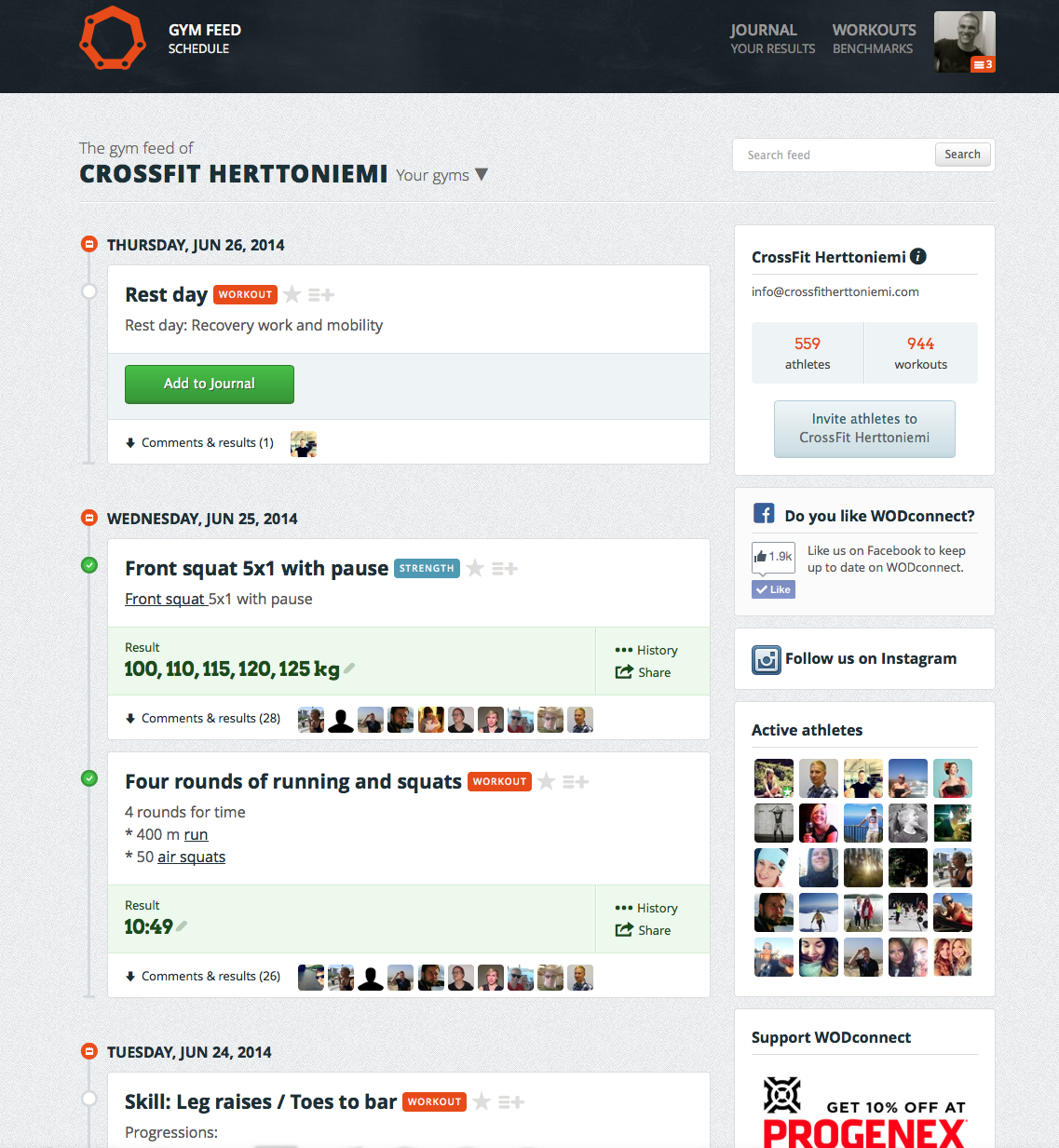
1.1 Salit
Voit etsiä saleja WODconnectista nimen, kaupungin tai maan perusteella. Periaatteessa jokainen voi liittyä mille tahansa salille, mutta jotkin salit haluavat hyväksyä jäsenensä ennen kuin niiden syöte avautuu uudelle jäsenelle. Jos salisi ei ole vielä WODconnectissa tai harjoittelet yksin, voit aina seurata Main Siten (www.crossfit.com) ohjelmaa, luoda omia harjoituksia workouts valikon alta tai jopa luoda itsellesi oman salin ja ohjelmoinnin WODconnectiin.
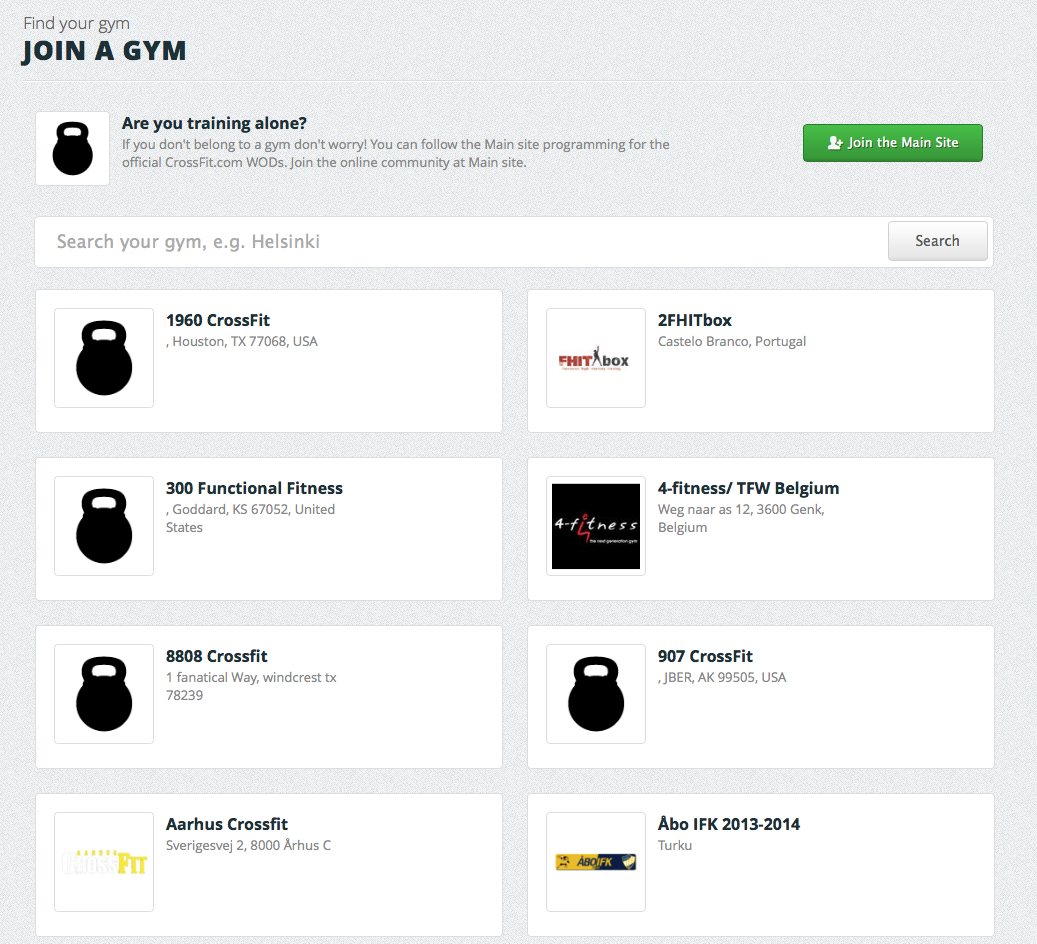
1.2 Salisyöte
Kun liityt salin jäseneksi WODconnectissa, alkunäkymäsi on salin syöte. Salisyöte on sivu, jossa sali julkaisee ohjelmointinsa, ja jossa urheilijat merkkaavat ja kommentoivat tuloksiansa. Urheilijan on mahdollista seurata useaa erillistä salisyötettä ja olla usean salin jäsen samanaikaisesti. On kuitenkin suositeltavaa noudattaa ainoastaan yhtä ohjelmaa kerralla.
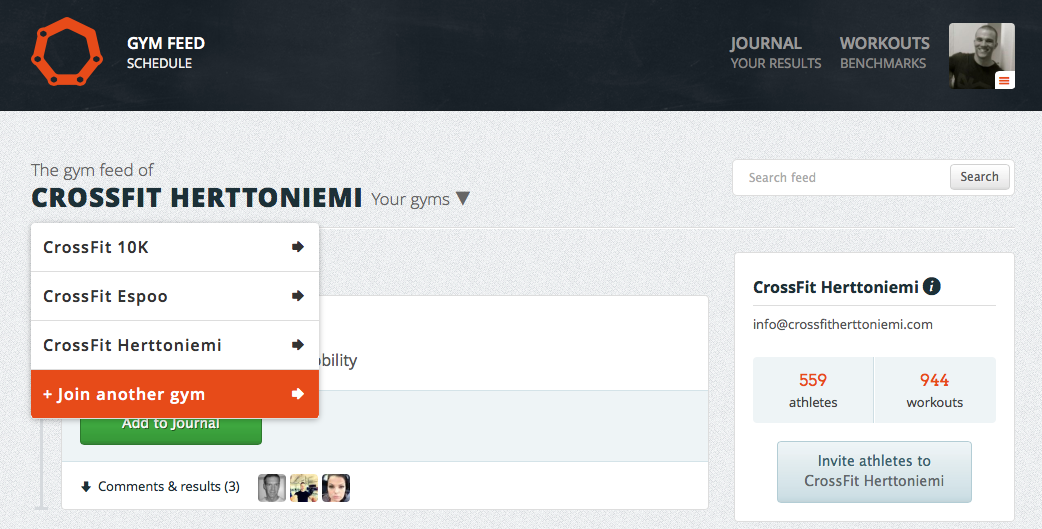
1.2.1 Tulosten lisääminen
Tulosten lisääminen on helppoa. Jos salisi lisää harjoitukset omaan salisyötteeseensä, sinun tarvitsee ainoastaan painaa “add to journal” painiketta kun olet suorittanut harjoituksen.
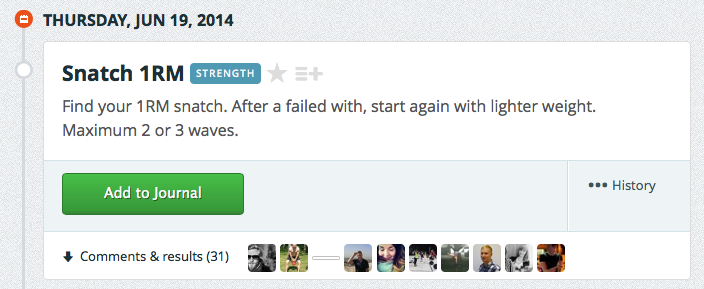
Syötä tuloksesi ja lisää muistiinpanot kommenttikenttään. Kun analysoit kehitystä, on mielenkiintoista huomata yksityiskohtia jokaisen tuloksen taustalla - kommentit avaavat tekijöitä kehityksen takana.
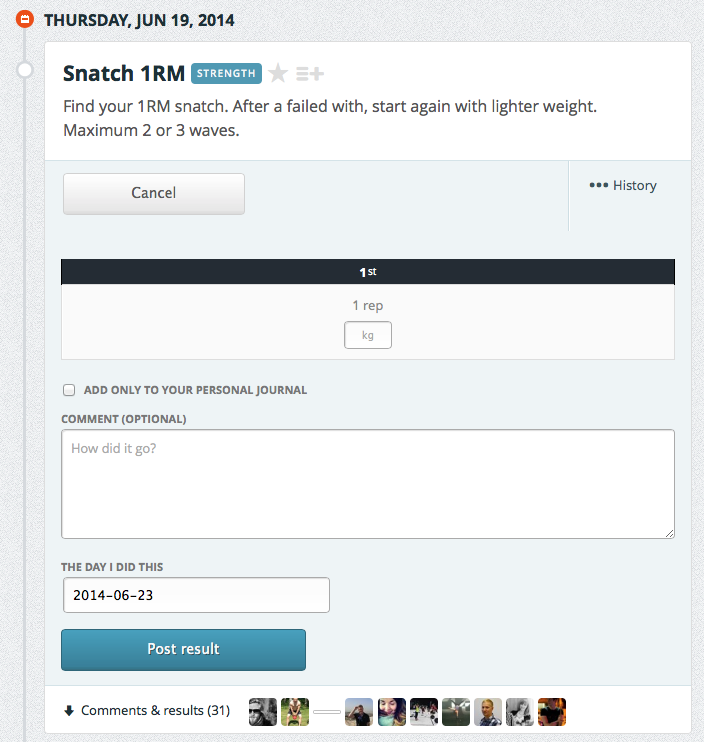
Voit valita julkaisetko tulokset julkisesti salisi syötteessä vai yksityisesti siten, että ainoastaan sinä ja valmentajasi näkevät tuloksesi. Jos tuloksesi ovat julkisia, muut salin jäsenet voivat kommentoida ja tsempata tuloksiasi.
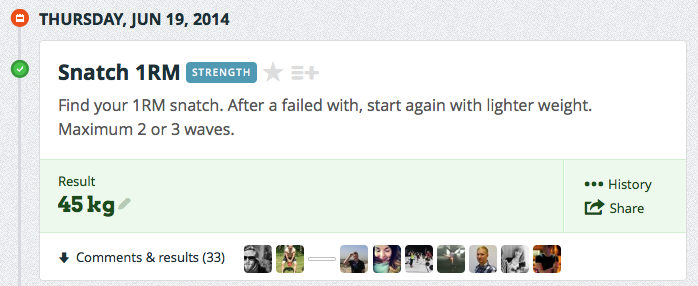
Jos haluat lisätä jonkin harjoituksen suosikkeihisi, paina tähden muotoista ikonia harjoituksen nimen vieressä. Voit halutessasi luoda listoja harjoituksista painamalla lista-ikonia tähti-ikonin vieressä. Lempi harjoituksesi tallentuvat “workouts” osioon. (see chapter 1.4).
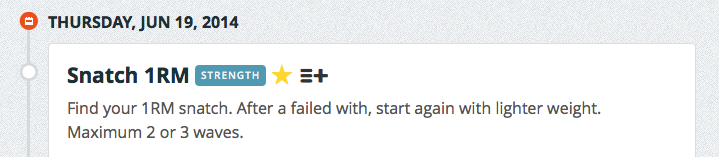
1.2.2 Kommentointi ja kannustaminen
Tuloksen lisäämisen jälkeen saatat haluta vertailla omaa tulostasi muiden salin jäsenten tuloksiin, nähdä mitä he ajattelivat harjoituksesta sekä kannustaa heitä. Klikkaa harjoituksen alta “comments & results” painiketta ja näet muiden tekemiä tuloksia.
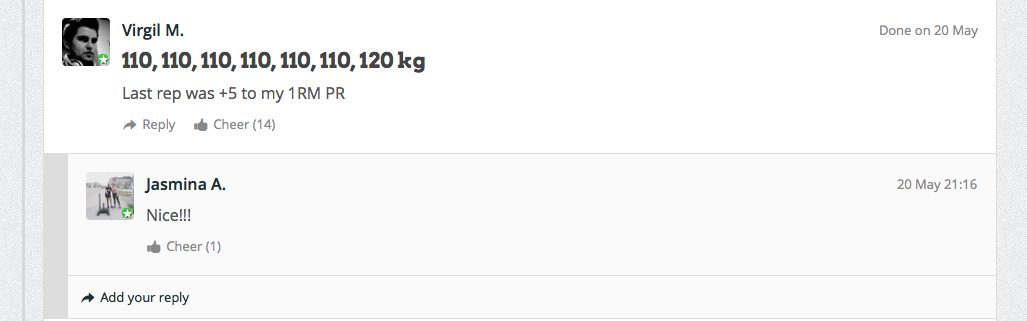
Kun joku kannustaa tai kommentoi tulostasi, saat notifikaation. Sovellusversiossa notifikaatiot näkyvät oikeassa alakulmassa. Selaimessa löydät ne profiilikuvasi alta avautuvasta pudotusvalikosta.
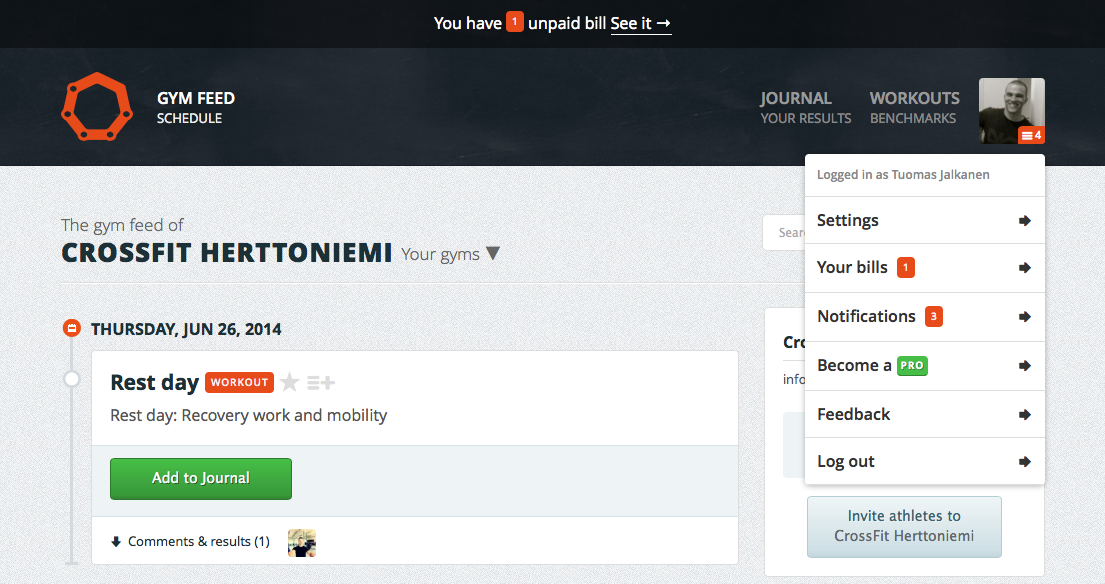
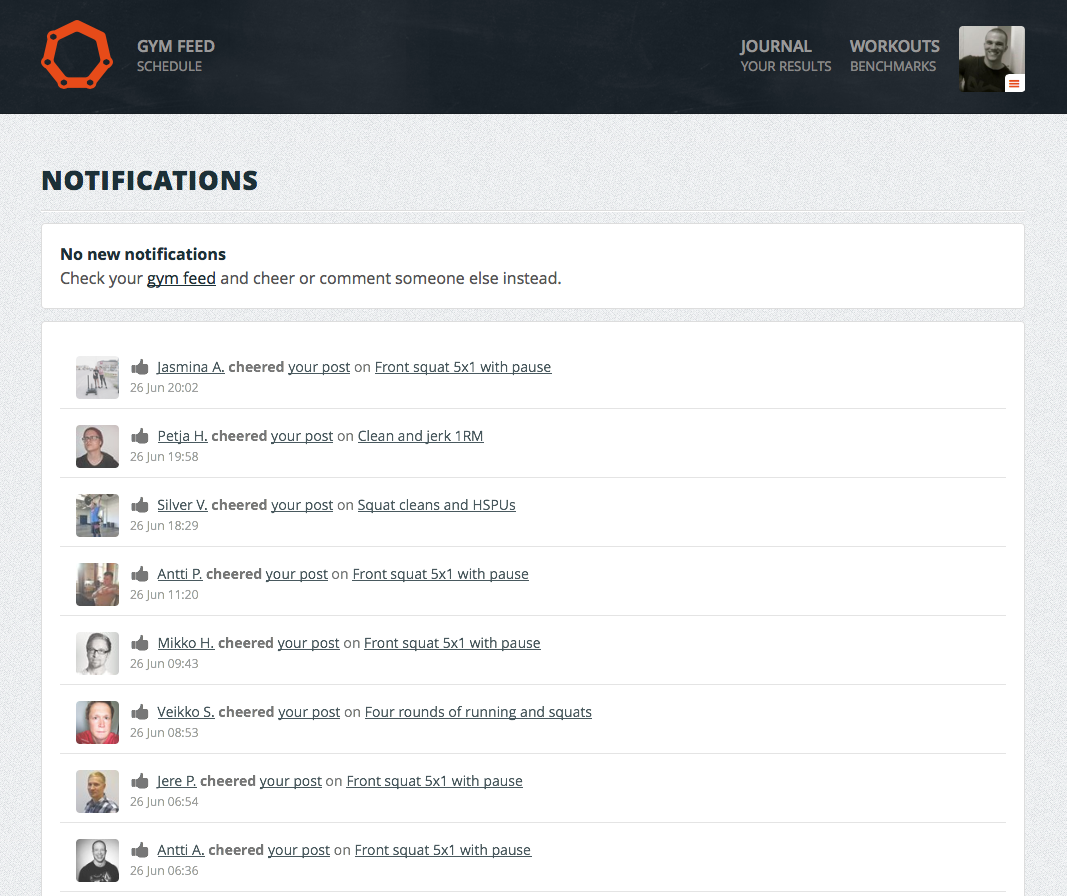
Jos haluat, voit tilata tiedon notifikaatioista sähköpostiisi, kun joku kommentoi tulostasi. Mene asetuksiin ja laita notifikaatiot päälle klikkaamalla “send me an email when someone comments on my result”. Lisää notifikaatioista chapter 1.7. Kommentteihin voi lisätä myös kuvia tai videoita verkosta. Lisää valokuvan url-osoite, videon Youtube- tai Vimeo-linkki kommenttikenttään. Hyödyntämällä kuvia ja videoita, helpotat valmentajasi työtä arvioida suoritustasi. Valokuvia ja videoita voi lisätä myös harjoituksen kuvaukseen. Lisää aiheesta chapter 1.4.2.1.
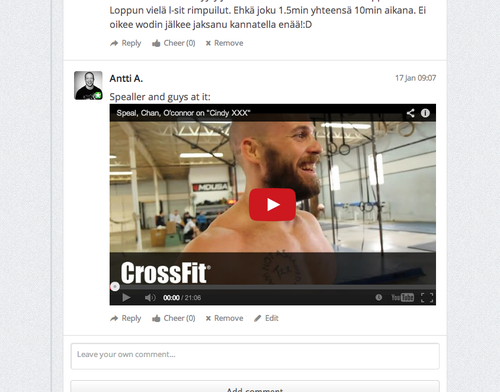
1.2.3 Tulosten muokkaaminen
Voit mukata tuloksia joko salin syötteessä (“feed”) tai omassa lokissa (“journal”). Pääset muokkaamaan tulosta klikkaamalla kynä-ikonia tuloksen vieressä.
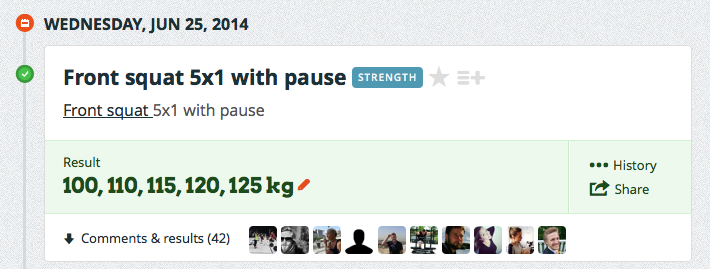
Tee haluamasi muutokset ja päivitä tulos. Päivitetty tulos näkyy sekä sekä salisyötteessä että omassa lokissa.
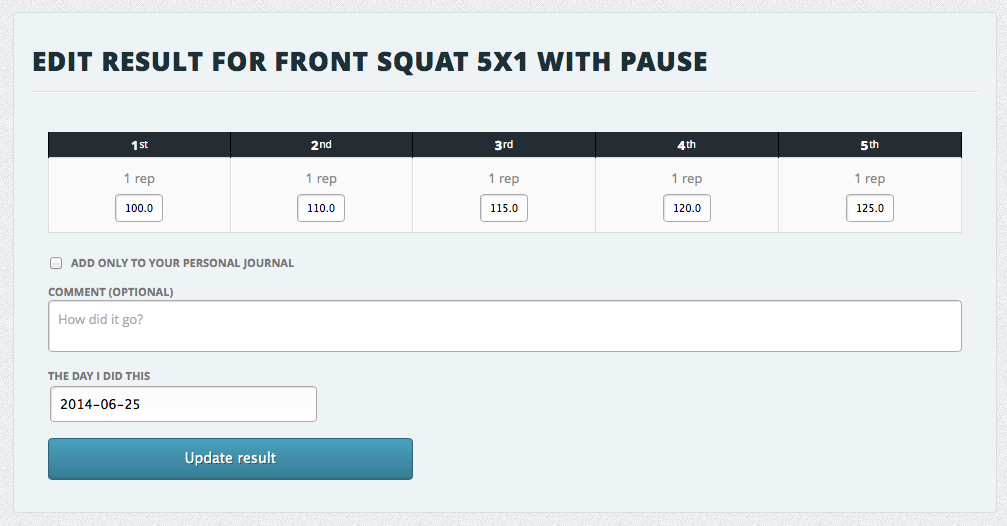
1.2.3.1 Tulosten poistaminen
Jos teet virheen tuloksen syöttämisessä tai muusta syystä haluat poistaa tuloksen, mene omaan lokiisi (“journal”) ja klikkaa “x”-painiketta harjoituksen oikeassa yläkulmassa. Tulos poistuu sekä omasta lokista että salisyötteestä. Voit kuitenkin lisätä tuloksen harjoitukseen uudestaan milloin tahansa salisyötteen kautta.
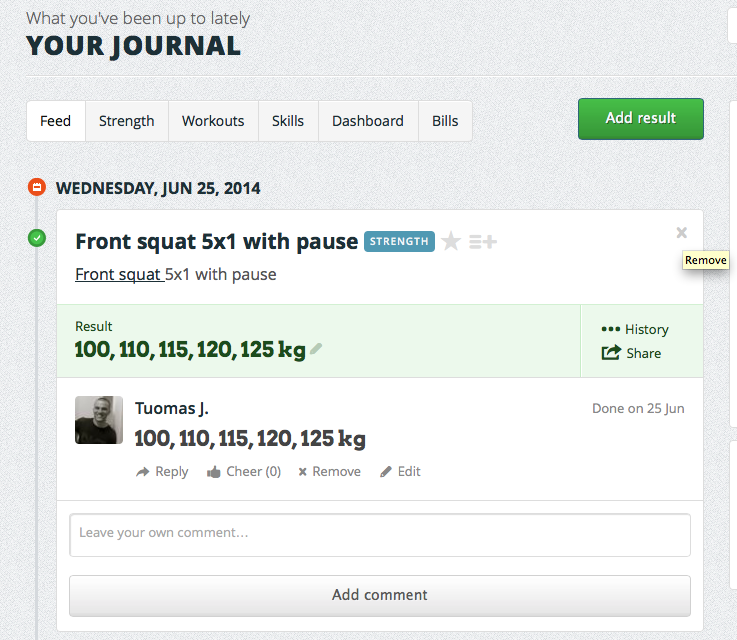
1.3 Loki
Kaikki tulokset jotka merkkaat harjoituksiin tallentuu omaan lokiisi (“journal”). Kun lisäät tuloksen salisi syötteeseen, voit valita haluatko niiden olevan julkisia vai yksityisiä. Lokiin tallentuvat myös kaikki omatoimiset harjoituksesi ja näin ollen jokaikinen harjoitus jonka teet löytyy lokista. Vain sinä ja valmentajasi näkevät lokisi sisällön. Harjoitusten lisäksi löydät lokista maksetut ja maksamattomat laskut sekä PRO-käyttäjänä harjoitusohjelmat ja vertailuominaisuuden.
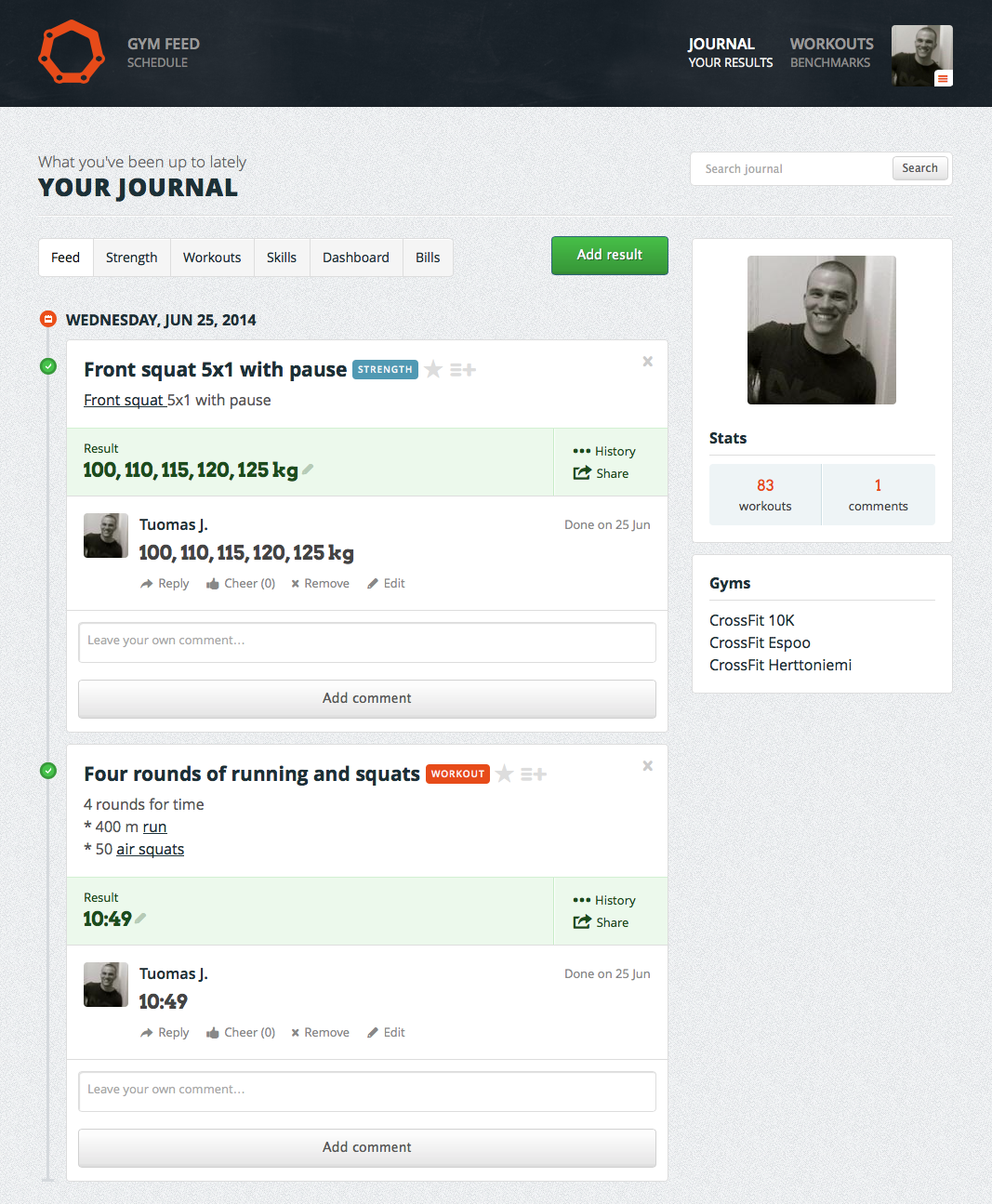
1.3.1 Lokisyöte
Päänäkymä omassa lokissa (“journal”) on henkilökohtainen harjoitussyötteesi. Sieltä näet kaikki tekemäsi harjoituset; salisi ohjelmointiin kuuluvat sekä omatoimiset. Näkymä muistuttaa salisyötettä, mutta eroaa sisällöltään (vertaa ruutukaappauksia kappaleista 1 ja 1.3). Itse luomasi harjoitukset näkyvät ainoastaan lokisi syötteessä. Lokisi syötteessä näet ainoastaan omat ja valmentajan kommentit. Erillisistä salisyötteistä tehdyt harjoitukset näkyvät niin ikään omassa lokissa kootusti.
1.3.2 Harjoitushistoria
Voit tarkastella harjoituksia lokissa (“journal”) kahdessa eri näkymässä: voima (“strength”) ja muut harjoitukset (“workouts”). Voima-osio on hyödyllinen esimerkiksi kun haluat saada kokonaisvaltaisen kuvan voimatasoistasi ja -kehityksestä. Näet parhaat tuloksesi liikkeittäin sekä tuloskehitystä kuvaavan diagrammin.

Jokaisessa listatussa harjoituksessa sekä salisyötteessä että lokissa näet “history”-painikkeen, josta näet kyseisen harjoituksen suoritushistorian. Erityisesti voima-ja benchmark-harjoitusten osalta on hyödyllistä seurata tuloskehitystä. Jos olet tehnyt tietyn harjoituksen aikaisemmin, näet viimeisimmän tuloksen harjoituksen yhteydessä.

Kun menet liikkeen historia-osioon, näet kaikki tuloksesi esitettynä numeroin ja diagrammein.
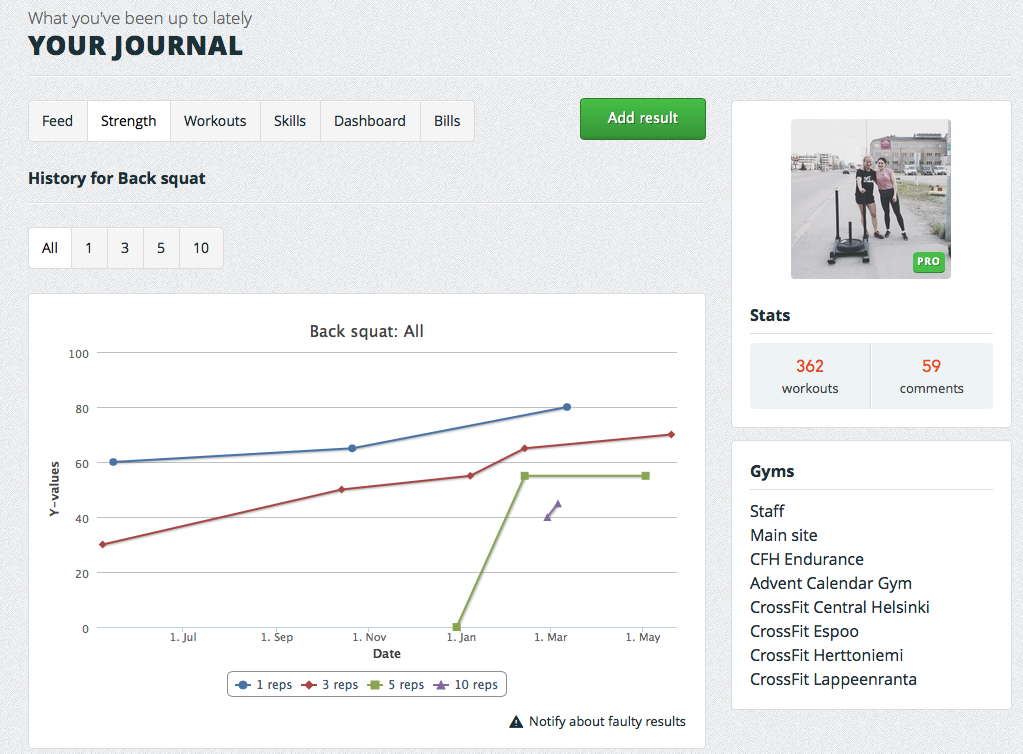
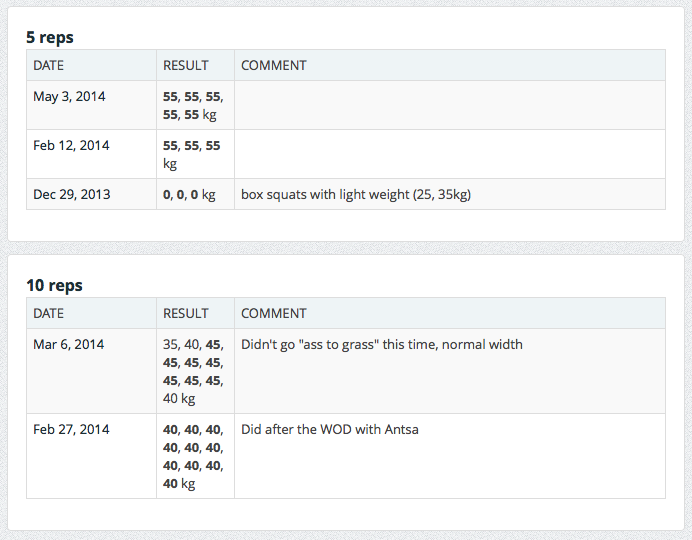
1.3.3 Laskut
“Bills” osiossa näet kaikki laskusi, maksetut ja maksamattomat. Yleisimmin laskutettavat tuotteet WODconnectissa ovat salijäsenyydet, alkeiskurssit, seminaarit ja salilla tehdyt tuoteostokset.
Jos sinulla on avoinna oleva lasku WODconnectissa, saat siitä notifikaation WODconnectissa ja ilmoituksen sähköpostiin.
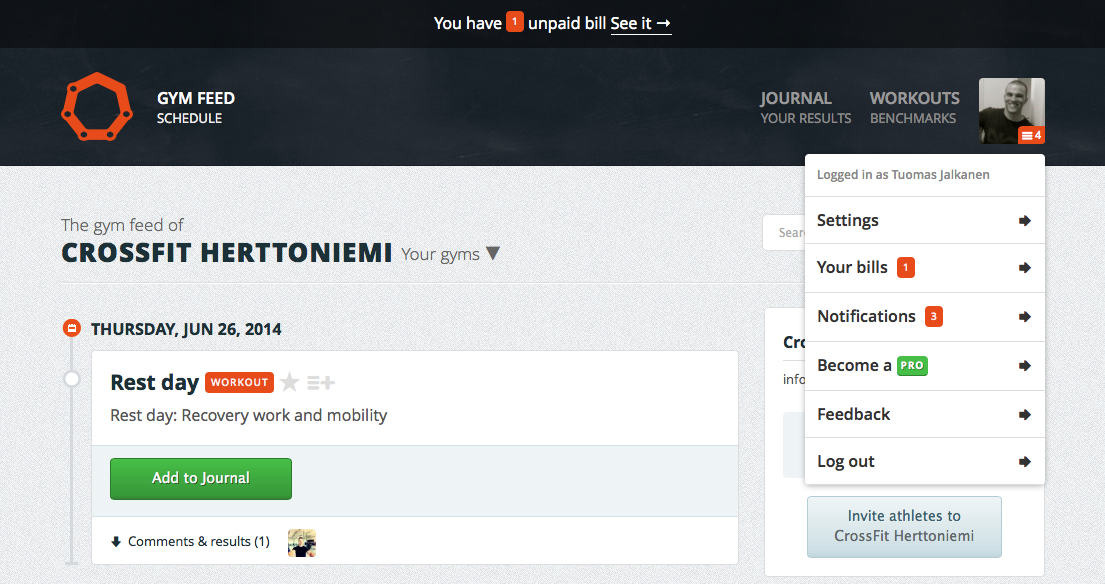
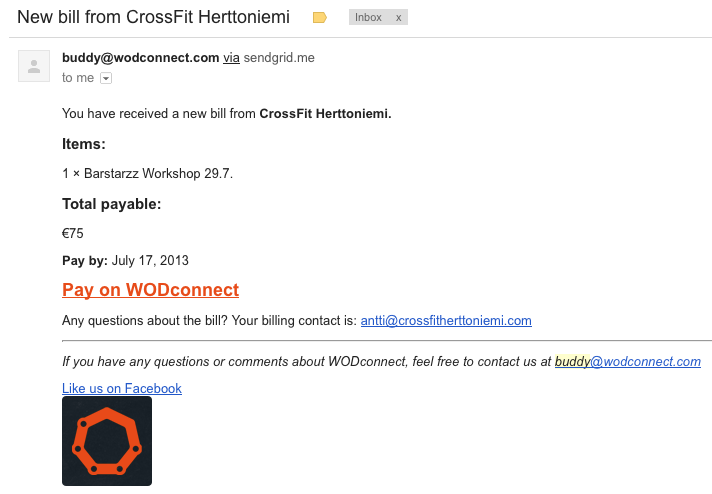
Klikkaa “Your bills” pudostusvalikosta nähdäksesi kaikki laskusi. Voit maksaa avoimet laskusi klikkaamalla laskua ja seuraamalla ohjeita:
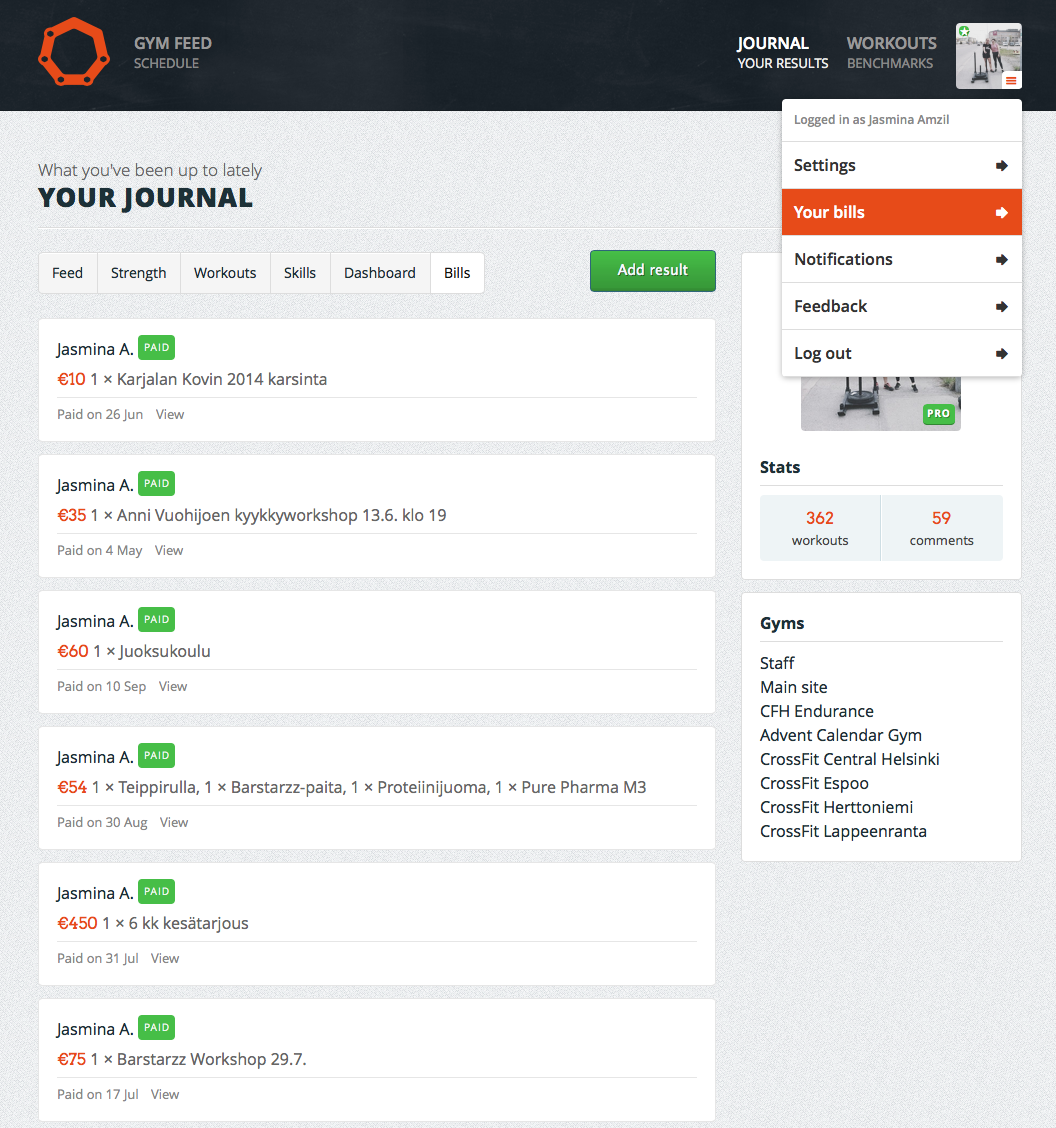
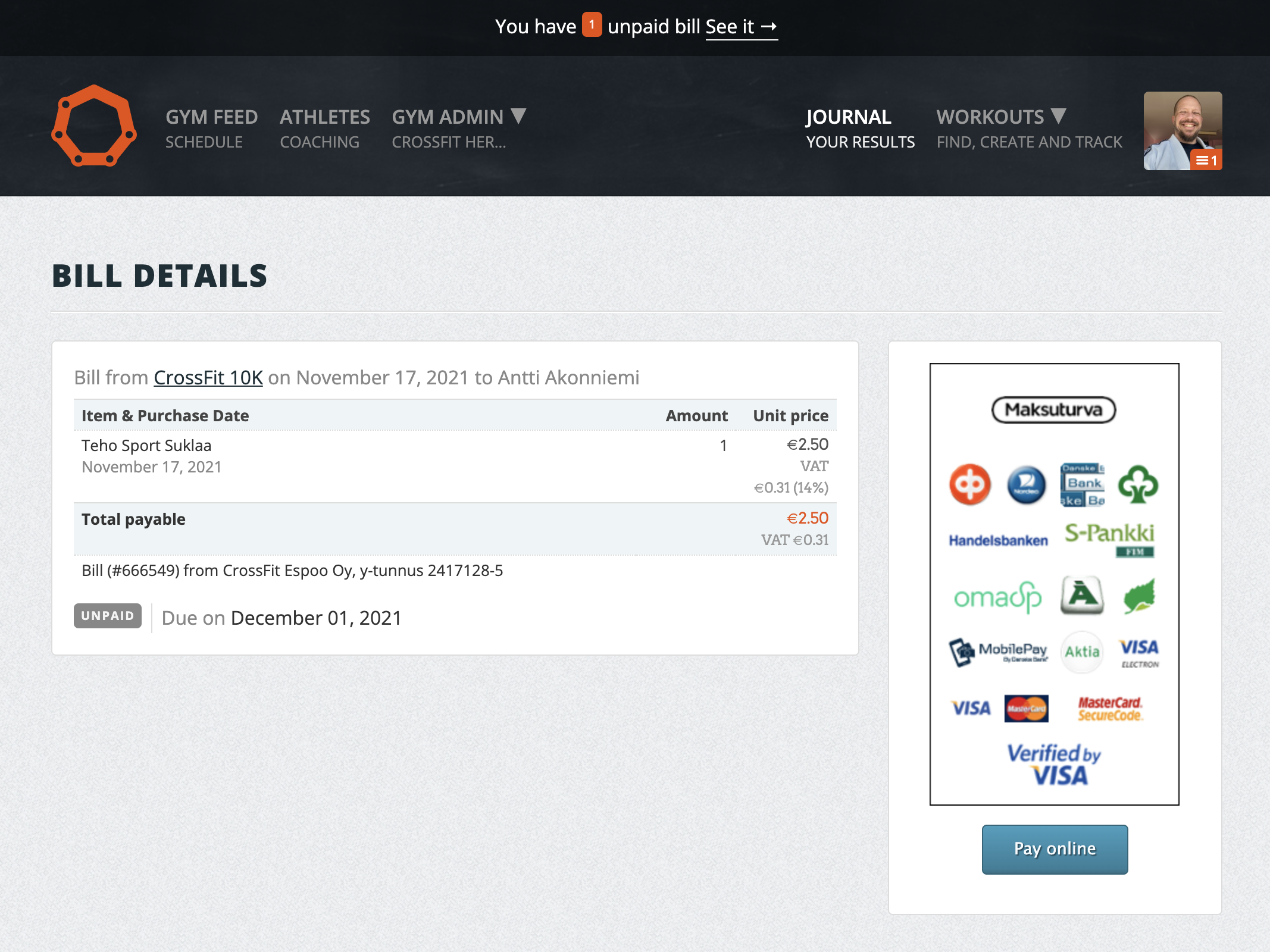
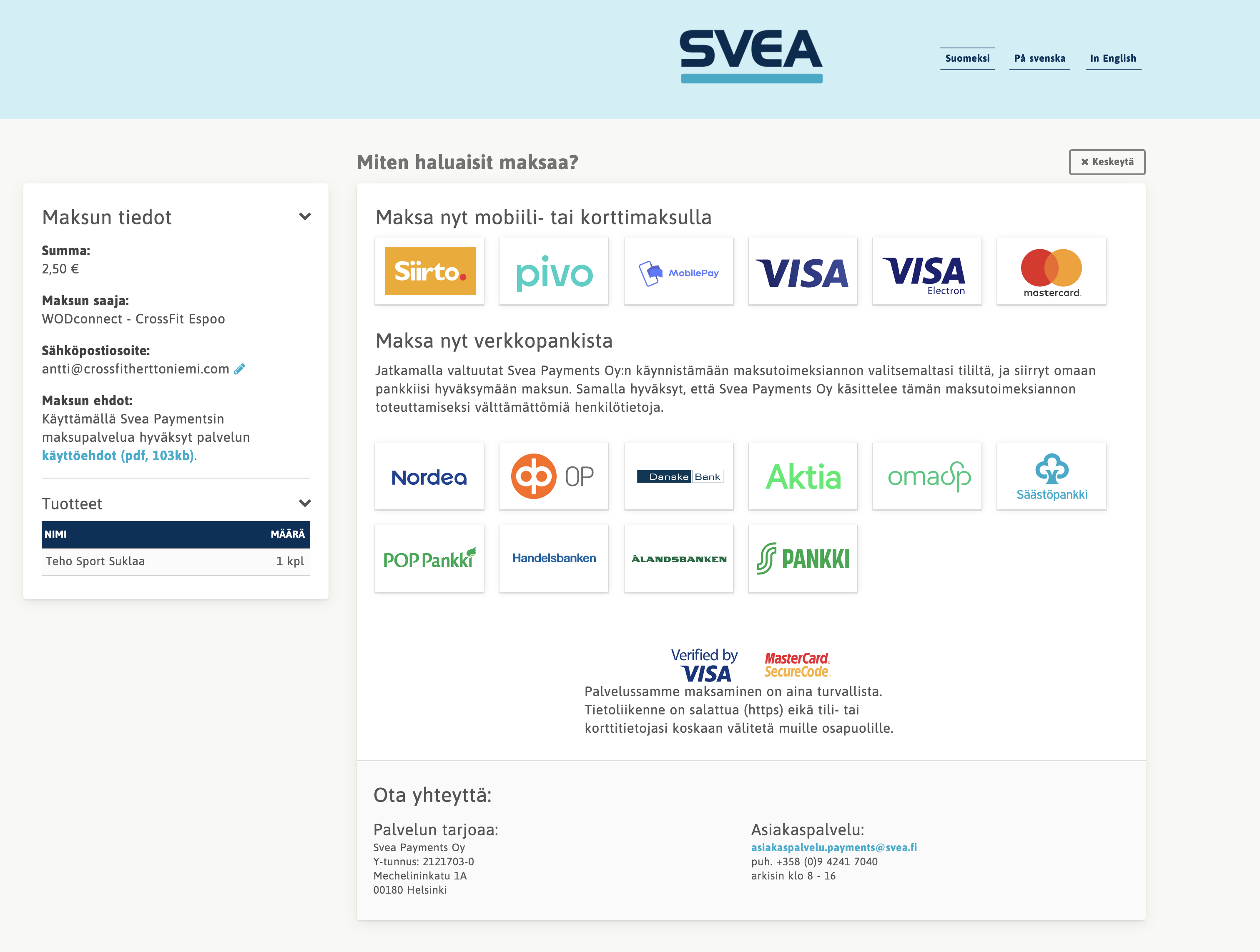
Maksun jälkeen palaat takaisin WODconnect-palveluun ja laskusi merkitään maksetuksi.
Huom! Danskebankin maksuissa on valitettavasti ongelmia Android applikaation kanssa (Svea ja Danske korjaavat ongelmaa), jos törmäät tähän ongelmaan maksa laskusi selaimella osoitteessa https://www.wodconnect.com
1.3.4 Dashboard
Dashboard-osiossa pystyt tarkastelemaan aktiivisuuttasi sekä voimaliikkeiden volyymia kuukausitasolla. PRO-käyttäjänä näet lisäksi ennätyksesi kuluvan kuukauden ajalta sekä voit lisätä omia muistiinpanoja. Myös valmentajalla tulee olla aktiivinen PRO-tilaus nähdäkseen dashboardin sisällön. Lisää PRO-ominaisuudesta chapter 1.8.1.
1.3.2.1 Aktiivisuuskäyrä
Aktiivisuus käyrä näyttää aktiivisuutesi ensimmäisestä WODconnectiin merkkaamastasi harjoituksesta lähtien. Aktiivisuutesi lasketaan kuukausittain.
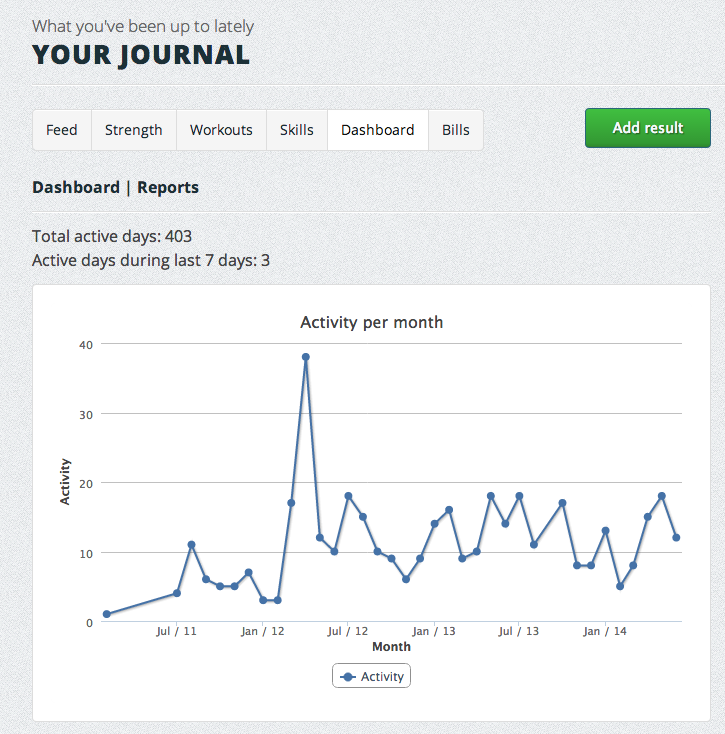
1.3.2.2 Volyymiraportti
Volyymiraportista näet voimaliikkeiden osalta tehdyn volyymin (paino x toistomäärä) valittuna ajanjaksona. Toiminto on erityisen kätevä jos pyrit tasoittamaan heikkouksien ja vahvuuksien välistä eroa.
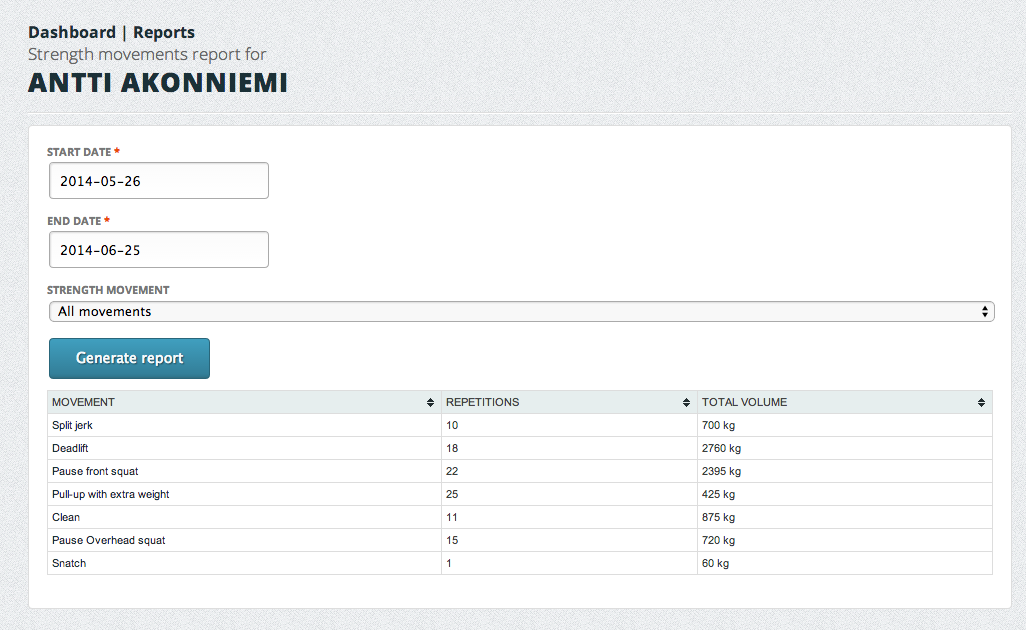
Pääset toiminnalisuuteen lokista (“journal”). Valitse valikosta “dashboard” ja kohdassa “biggest strength volume” voit avata raportin. Myös PRO-käyttäjän omaavat valmentajat pääsevät näkemään urheilijoiden volyymiraportin.
1.4 Julkiset harjoitukset
Tilanteissa, joissa haluat tehdä jotain salisi ohjelmoinnin ulkopuolelta, mutta et ole varma mitä, voit selata julkisia harjoitteita. “Workout” sivu on käytännössä harjoituspankki, jossa on yli 100 000 julkista harjoitusta. Voit myös etsiä, seurata tai luoda harjoituslistoja. Ennen kuin luo uuden harjoituksen, kannattaa varmistaa ettei sitä ole luotu aiemmin. Esimerkiksi kaikki benchmark-harjoitukset löytyy WODconnectista valmiiksi luotuina.
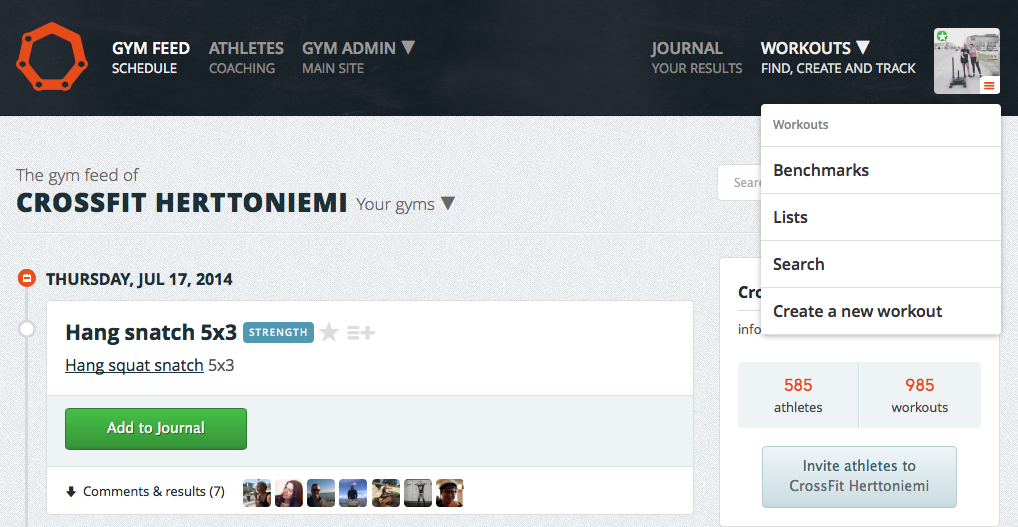
1.4.1 Harjoitusten etsiminen
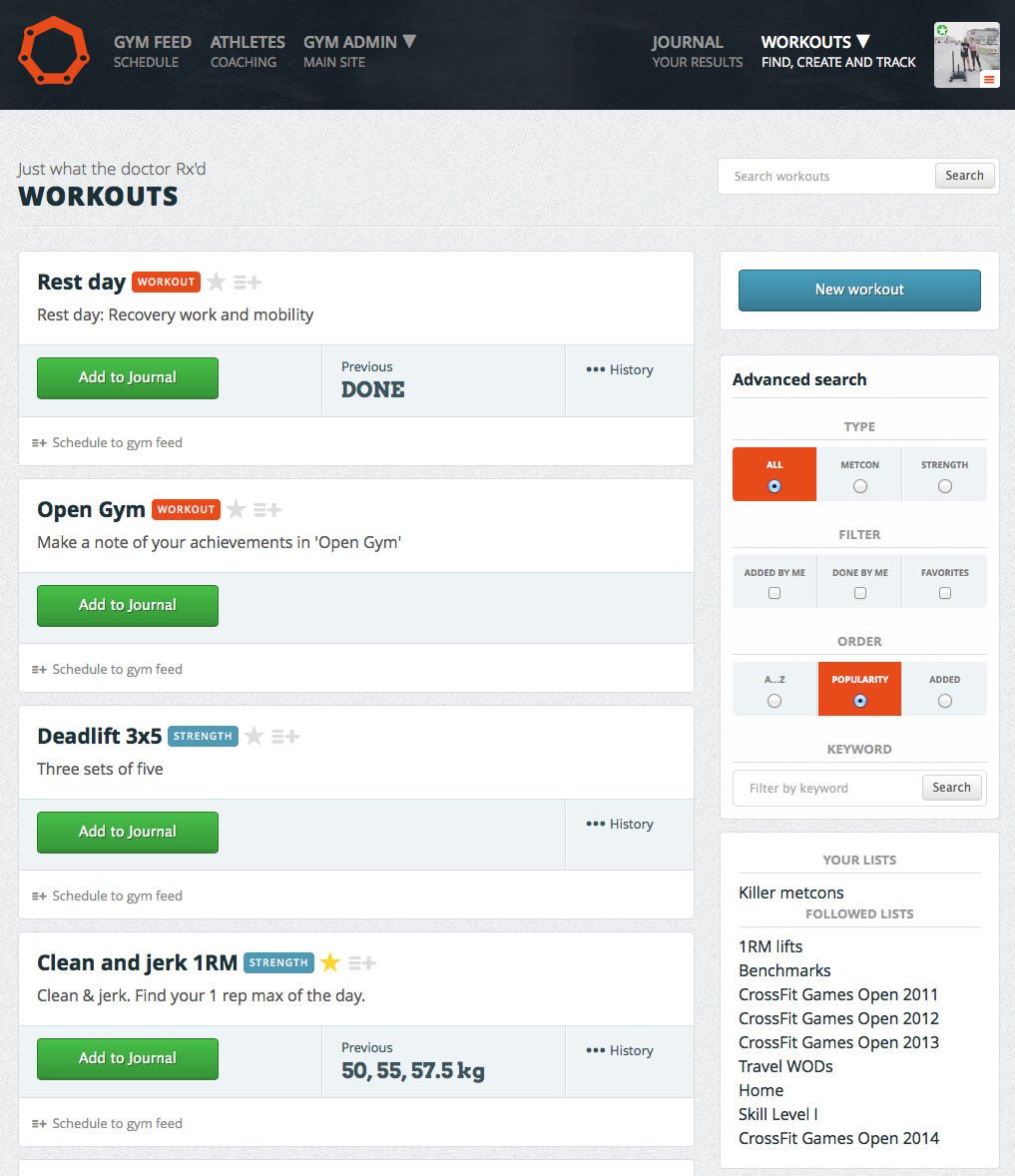
Voit etsiä harjoituksia käyttämällä yksinkertaista tai kehittynyttä etsintätyökalua. Kehittyneessä etsintätyökalussa sinun tulee valita harjoitustyyppi, suotimet ja tulosten järjestys. Käyttämällä hakusanaa saat lähimmän tuloksen, joka vastaa ehtojasi.
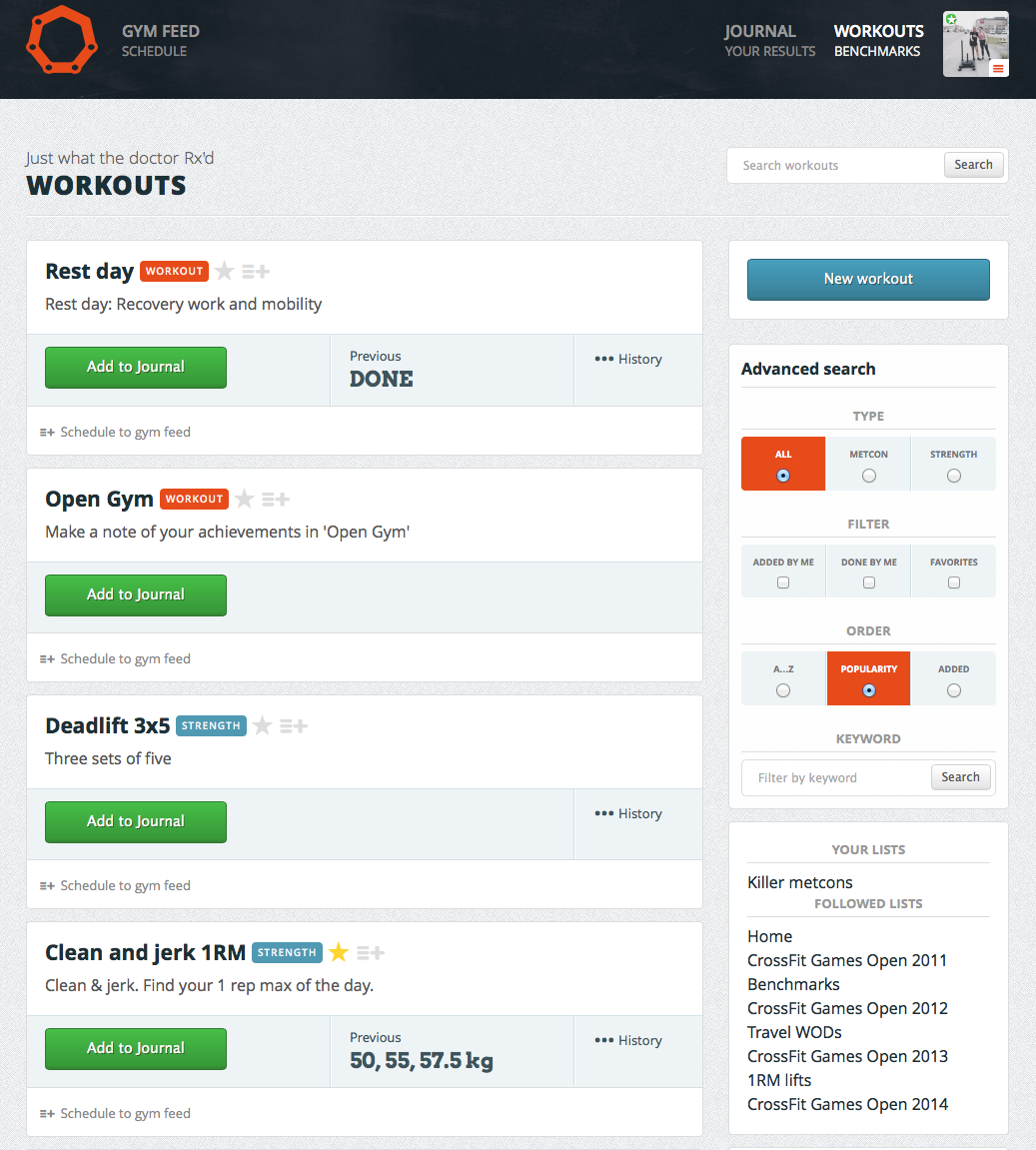
1.4.2 Harjoitusten luominen
Jos etsimääsi harjoitusta ei ole vielä luotu WODconnectiin, voit luoda uuden harjoituksen painamalla “workouts” osiossa vihreää “add new workout” painiketta. Anna harjoituksellesi nimi, lisää kuvaus (mahdollisesti kuvien ja videon kera) ja päätä haluatko harjoituksestasi julkisen.
Harjoituksia voi luoda kahdenlaisia: voima- ja metcon harjoituksia. Voima (“strength”) -harjoitukset vaativat tietyn liikkeen, sarjojen ja toistojen määrän valitsemisen. Metcon-harjoituksissa on useita pisteutysvaihtoehtoja, joista valita.
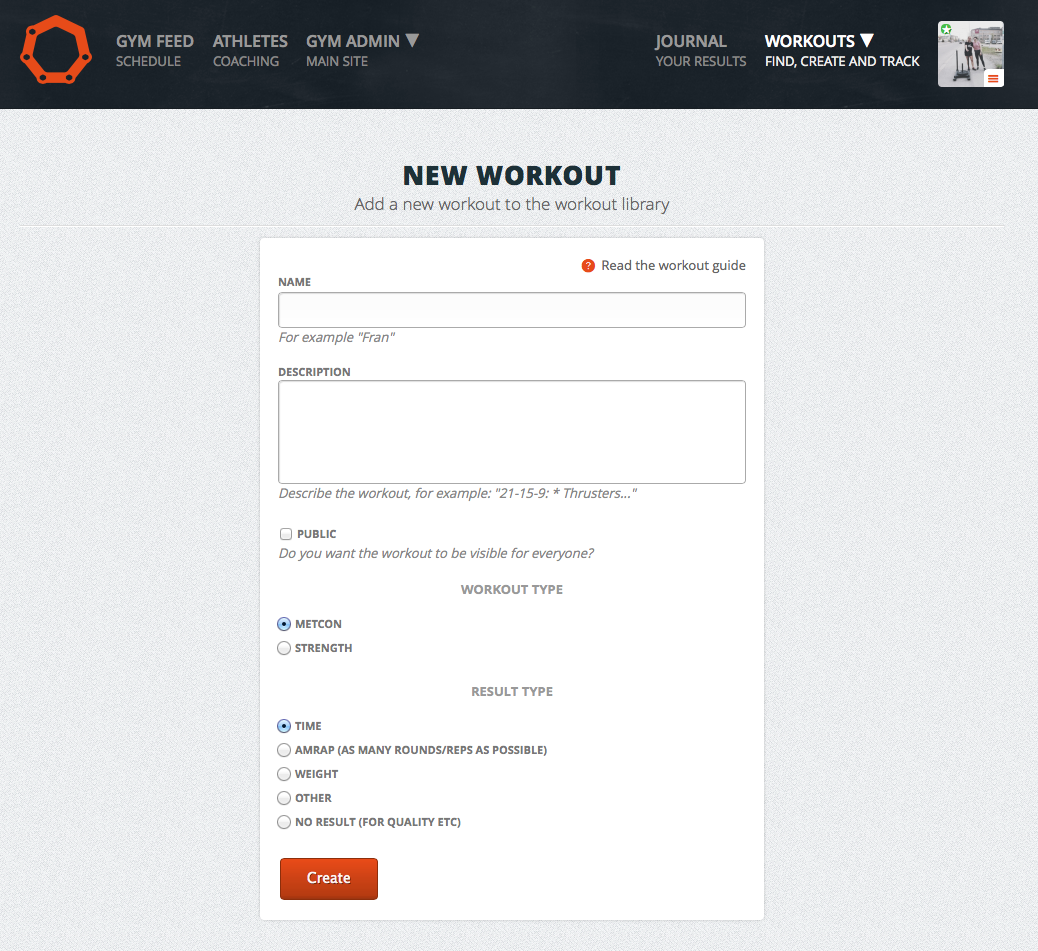
Käytä Markdownia harjoitustesi muotoiluun.
1.4.2.1 Kuvat ja videot harjoituksissa
WODconnect sallii harjoitusten ja tekstin muotoilemisen Markdown syntaksilla. Voit esimerkiksi korostaa, linkittää ja luoda tekstiin listoja. Voit myös lisätä harjoituksen kuvaukseen valokuvia ja videoita.
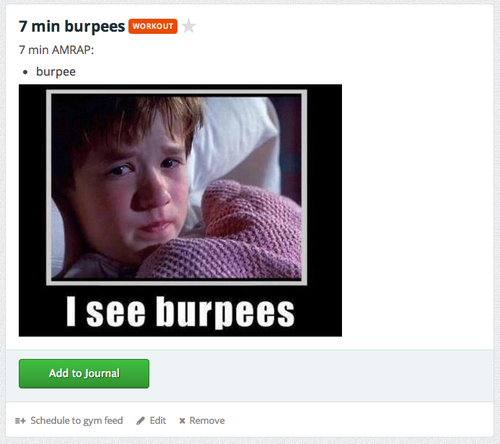
Kun luot uutta harjoitusta, voit lisätä kuvan A) lataamalla kuvan tietokoneeltasi tai B) verkosta kopioimalla kuvan linkin tekstikenttään.
A) Tiedoston lataaminen tietokoneelta: https://www.youtube.com/watch?v=Xvc5OOot9S4&feature=youtu.be
B) Kuvan lisääminen verkosta - kirjoita linkki seuraavassa formaatissa:

Kirjoita haluamasi teksti hakasulkujen sisään ja linkki sulkeiden sisään.
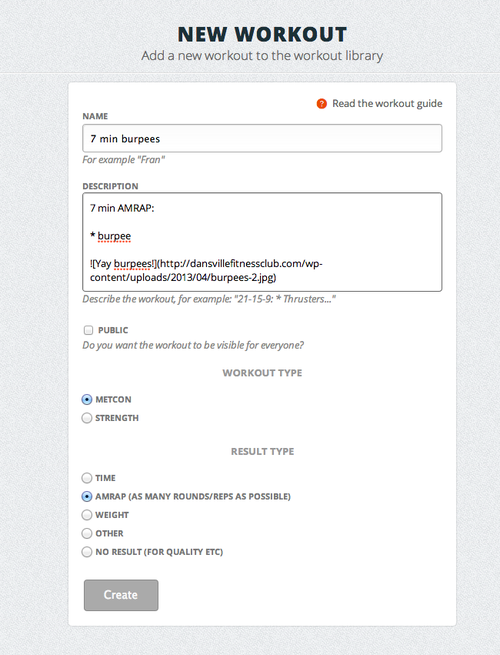
WODconnect tukee Youtube ja Vimeo linkkejä harjoitusten kuvauksissa ja kommenteissa. Riittää kun kopioit url-osoitteen tekstikenttään.
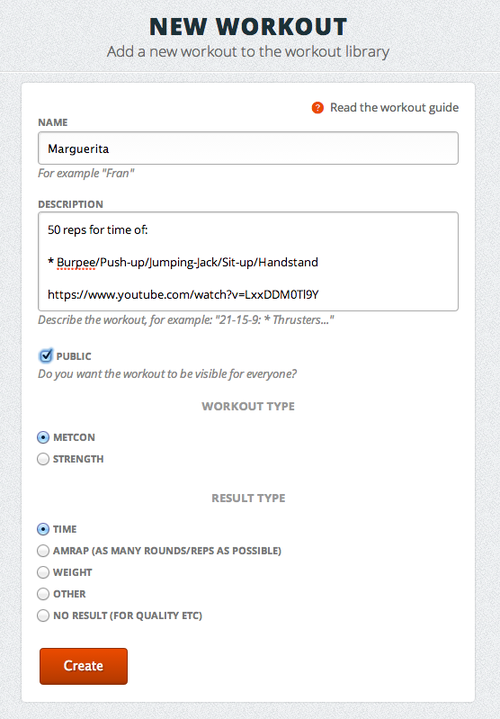
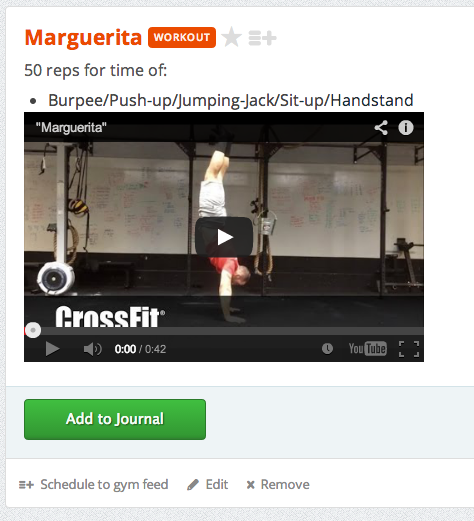
1.4.3 Harjoituslistat
Harjoituslistat mahdollistavat mieleisten harjoitteiden kokoamisen yhdelle listalle, jolloin pääset niihin nopeasti käsiksi. Salit voivat esimerkiksi listata sisäisiä benchmark-harjoituksiaan omalle listalle. Sovellusmahdollisuuksia on loputtomasti.
Klikkaa “Browse public lists” oikeasta sivupalkista “workouts”-osiossa. Sieltä näet olemassa olevat listat, voit seurata niitä sekä luoda kokonaan uusia.
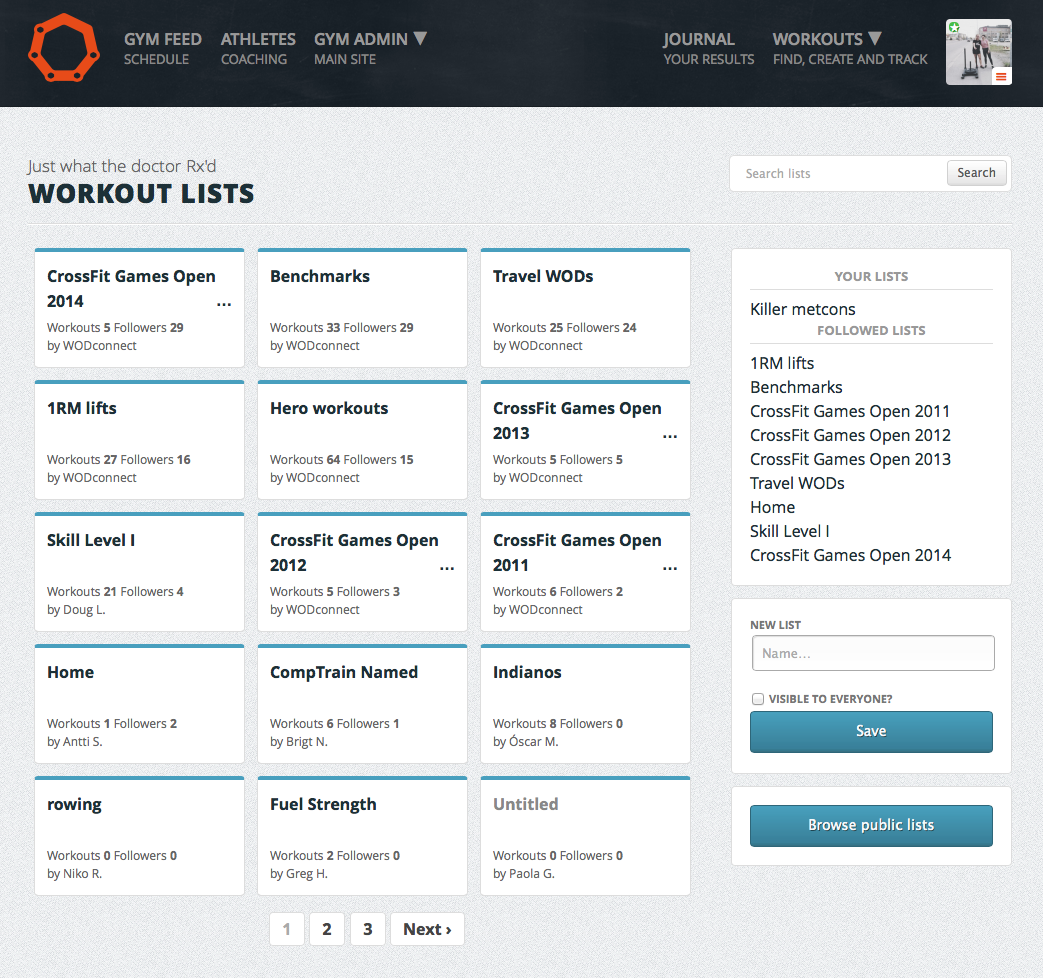 Voit lisätä minkä tahansa julkisen harjoituksen omaan listaasi klikkaamalla lista-ikonia harjoituksen nimen vieressä. Voit valita haluatko julkaista listan, jolloin kaikki voivat löytää listasi, tai vaihtoehtoisesti pitää listan yksityisenä.
Add a workout to your workout list by clicking the list icon next to the workout header. Lisäämällä kuvia ja videoita harjoituksiisi teet listastasi mielenkiintoisemman. (check chapter 1.4.2.1).
Voit lisätä minkä tahansa julkisen harjoituksen omaan listaasi klikkaamalla lista-ikonia harjoituksen nimen vieressä. Voit valita haluatko julkaista listan, jolloin kaikki voivat löytää listasi, tai vaihtoehtoisesti pitää listan yksityisenä.
Add a workout to your workout list by clicking the list icon next to the workout header. Lisäämällä kuvia ja videoita harjoituksiisi teet listastasi mielenkiintoisemman. (check chapter 1.4.2.1).
Hyviä listoja, joita kannattaa seurata ovat esimerkiksi: Benchmarks, 1RM lifts and Travel WODs – nämä ovat WODconnectin julkaisemia listoja. Julkaisemme myös CrossFit Games Open harjoitukset listoina joka vuosi. Listoista sinun on helpompaa lisätä harjoitukset omaan ohjelmaasi.
Pyrimme kehittämään listaominaisuutta tulevaisuudessa pidemmälle.
1.5 Tuntivaraus
Jos salisi käyttää WODconnectin tuntivarausjärjestelmää, voit nähdä “Book classes at your gym” painikkeen oikeassa sivupalkissa. Klikkaamalla sitä pääset tuntinäkymään, jossa voit valita mille tunneille haluat osallistua.
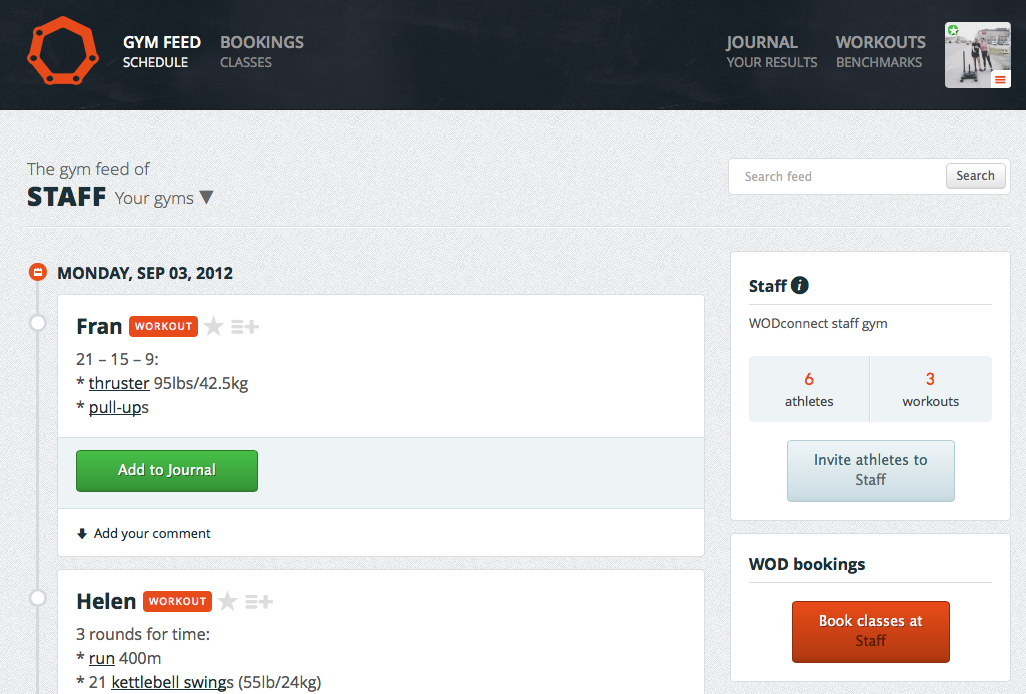
Kun varaat paikan tunnilta, näet kuinka osallistujamäärä ja tunnin tiedot sivun vasemmassa laidassa päivittyvät. Voit perua ilmoittautumisesti painamalla punaista “cancel” -painiketta, joka ilmestyy jos sinulla on varattuja tunteja.
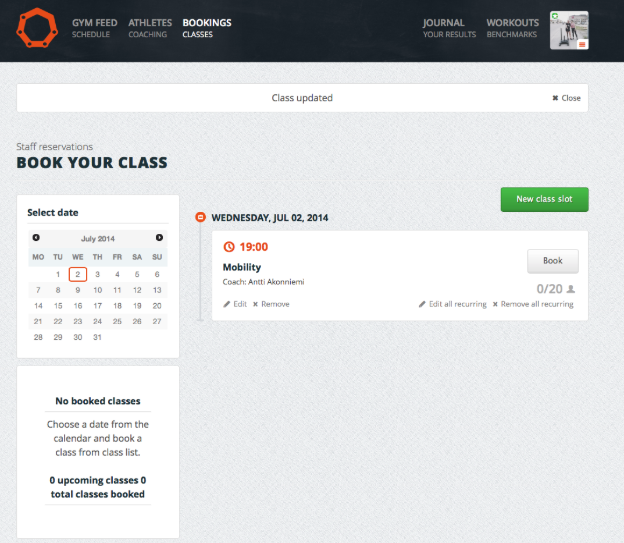
Tunneilla on jonotusmahdollisuus, joka voidaan laittaa päälle tai pois päältä salin omistajan toimesta. Salin jäsenet voivat liittyä jonoon jos kaikki paikat tunnilla on varattu. Jos jäsen peruu osallistumisensa, ensimmäinen jonossa ollut saa tämän paikan sekä sähköposti-ilmoituksen asiasta.
1.6 Seminaarit
WODconnectissa onnistuu myös yksittäisten tapahtumien hallinnointi. Kutsumme näitä seminaareiksi. Yleisimmin käytetty seminaari tuote on aloittelijoille tarkoitettu on ramp -kurssi, mutta seminaarien aiheet voivat olla mitä tahansa painonnostosta ravitsemukseen.
Seminaariin osallistuminen on yksinkertaista. Kun tapahtuma julkaistaan esimerkiksi sosiaalisessa mediassa, avaa linkki ja tee varauksesi painamalla “join” painiketta ja seuraamalla maksuohjeita. Paikkasi varautuu vasta kun maksu on suoritettu.
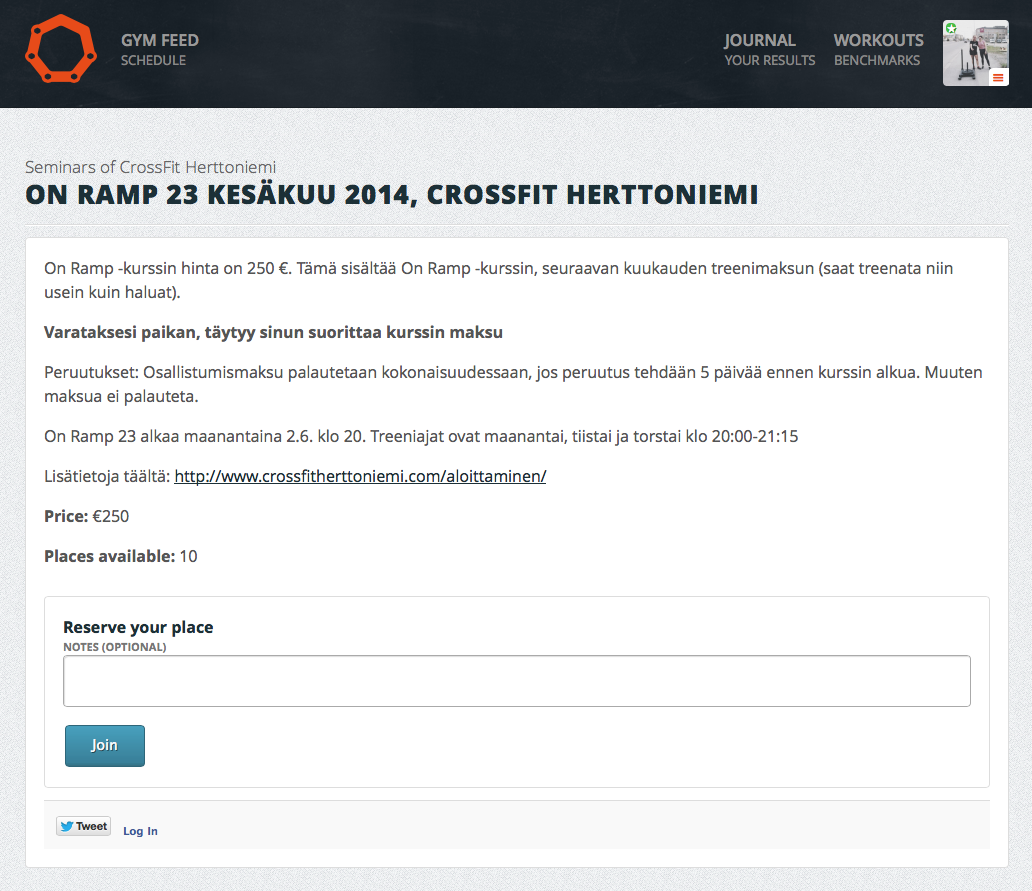
1.7 Ilmoitukset
Erilaiset ilmoitukset/notifikaatiot ilmenevät selaimessa oranssina täplänä navigaatio palkin päällä. Mobiilisovelluksessa notifikaation näkyvät ruudun oikeassa alakulmassa. Kun joku kannustaa tulostasi, notifikaatiosta tulee ilmoitus edellämainittuihin paikkoihin. Maksamattomasta laskusta tulee ilmoitus ruudun ylälaitaan.
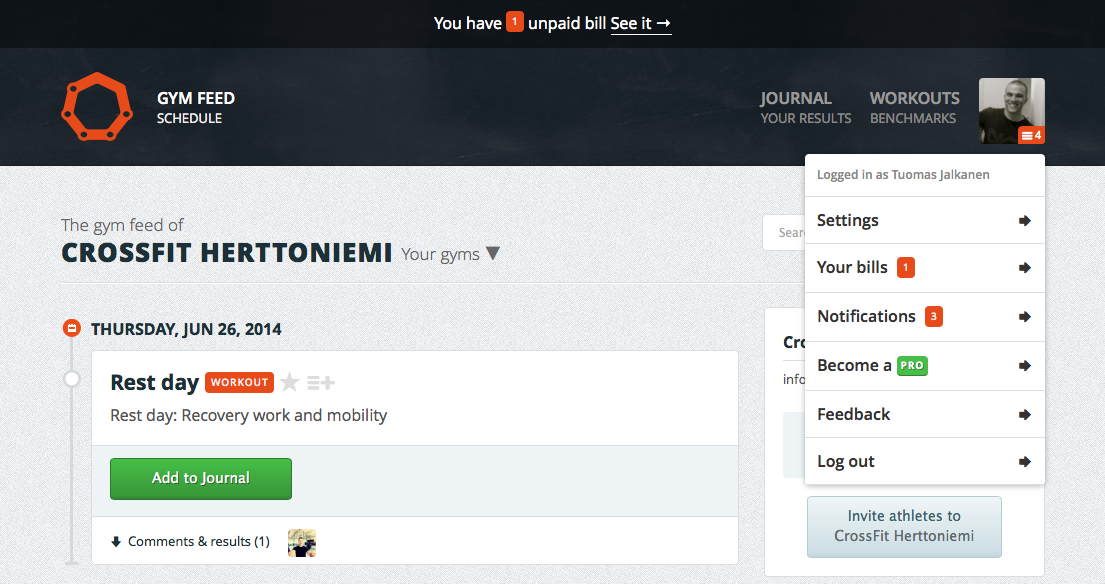
Klikkaamalla “notifications” pudotusvalikosta tai mobiilissa oikean alakulman kirjekuori-ikonista, pääset kaikkien notifikaatioidesi koottuun listaukseen. Laskut näet klikkaamalla laskusta tullutta notifikaatiota tai pudotusvalikon “Your bills” kohdasta.

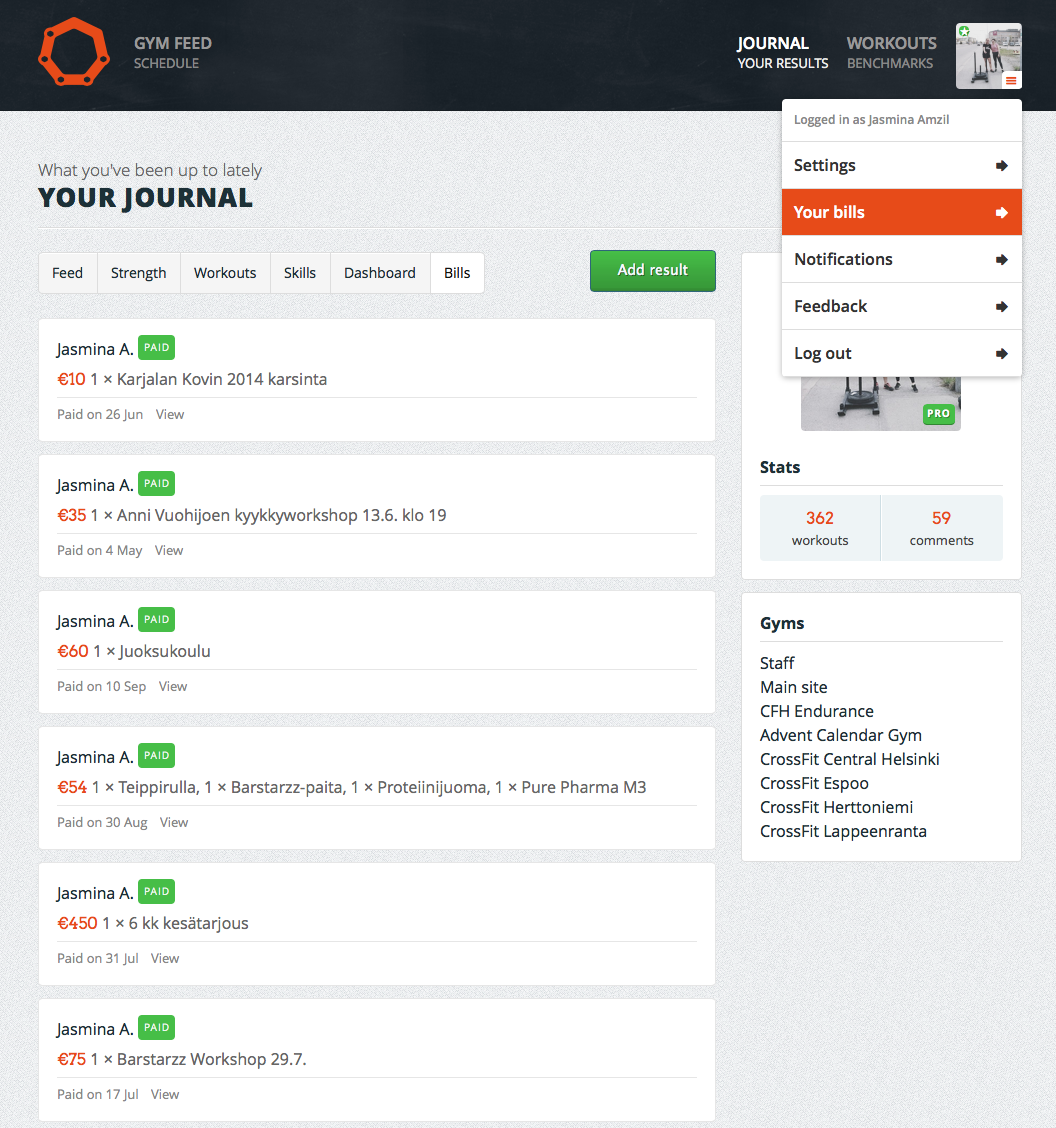
If you choose so, you will also get a notification email when someone comments your result. In that case, go to settings and turn on the notifications .When yo receive a bill, you will always get a notification in your email.
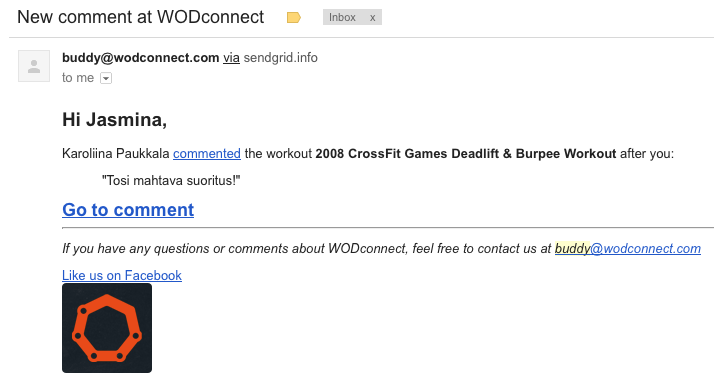
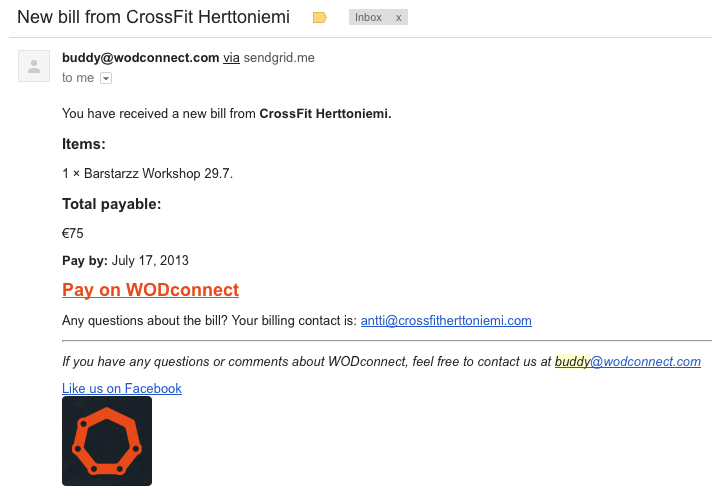
1.8 Asetukset
Tarkastele henkilökohtaisia asetuksia klikkaamalla asetukset (“settings”) pudotusvalikosta. Asetuksista löydät profiiliisi, saliin, salasanaan ja tiliin liittyviä asetuksia.
Profiiliasetuksissa voit valita itsellesi profiilikuvan, muuttaa nimi-, sähköposti- ja profiilitietoja. Voit myös säätää harjoitusnäkymääsi valitsemalla käytätkö kiloja vai paunoja (kg/lb) sekä viikon alkamispäivää. Lisäksi voikt säätää sähköpostiilmoituksiin ja uutiskirjeeseen liittyviä tekijöitä. Jos olet PRO-käyttäjä, voit valita haluatko saada päivän WODista ilmoituksen sähköpostiin sekä valita haluatko muiden näkevä PRO-statuksesi.
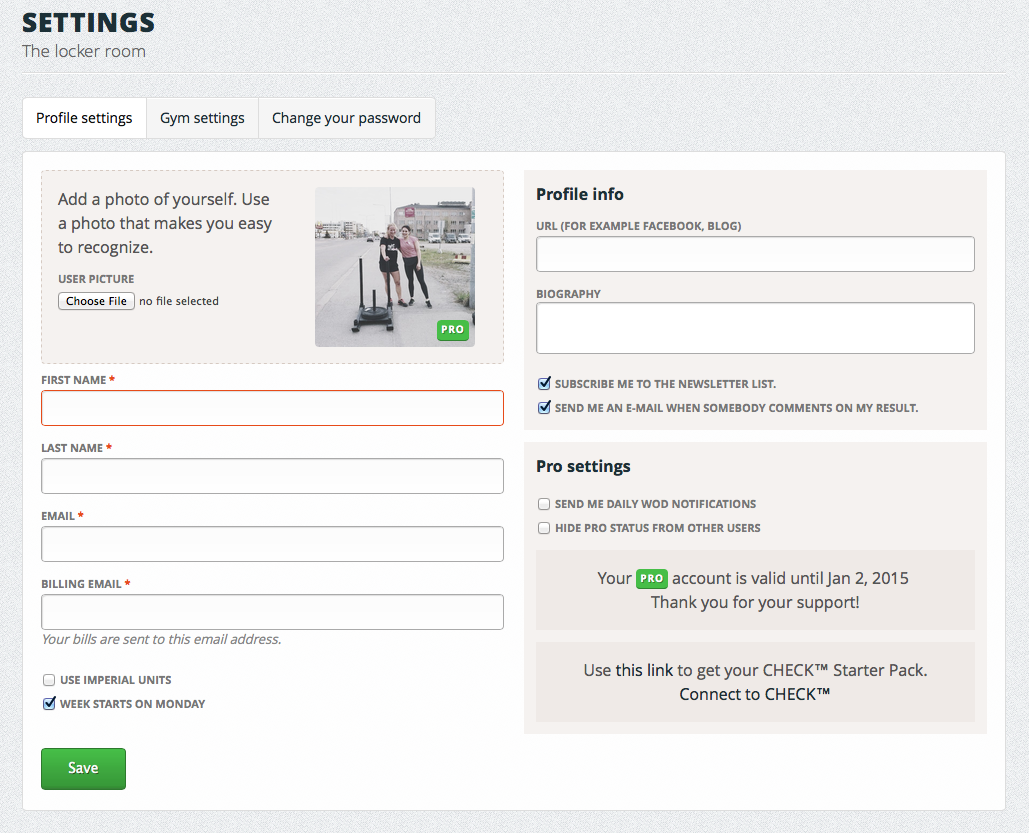
Saliasetuksissa näet kaikki salit, joihin olet liittynyt. Voit helposti jättää salin tai hakea valmentaja- tai omistajaoikeuksia “actions” kohdassa. Lisäksi voit etsiä saleja, jos haluat liittyä toiselle salille.
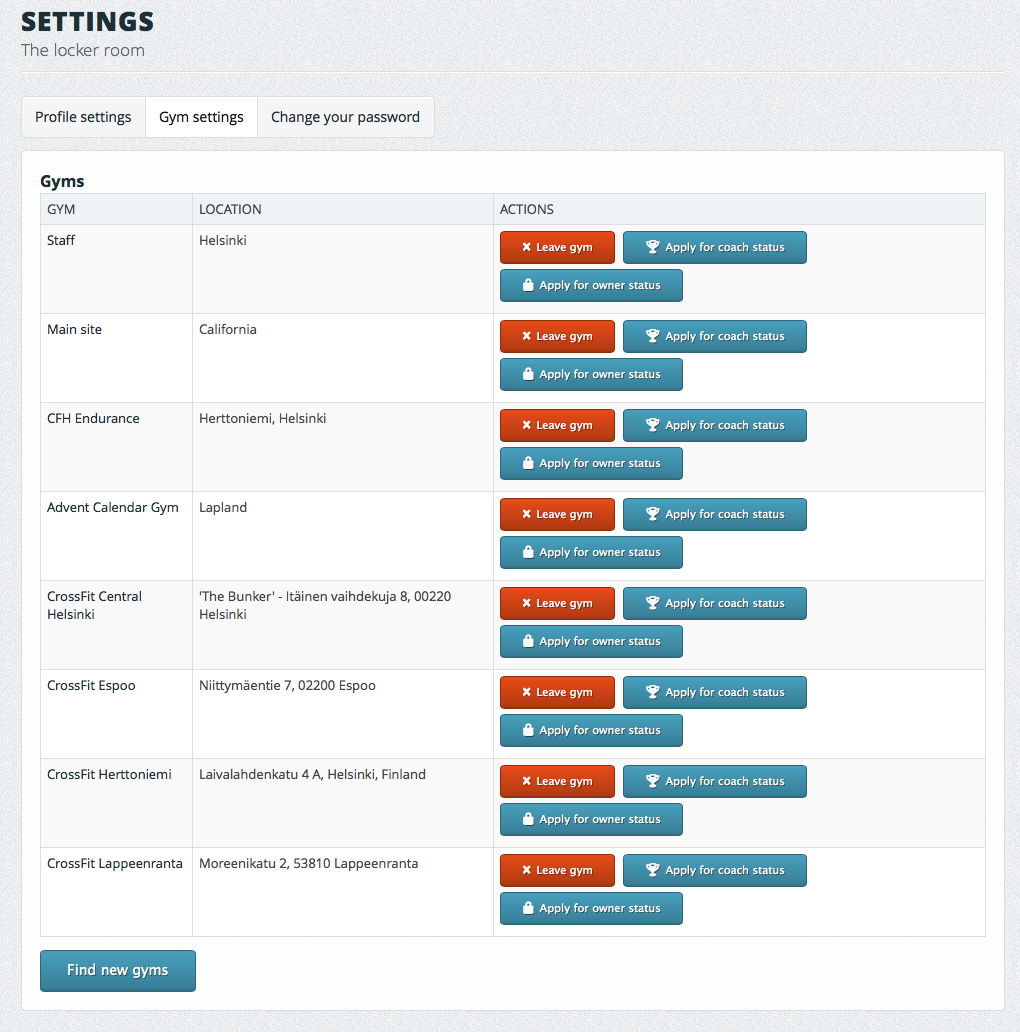
Lopuksi asetuksista löytyy tavanomaiset salasana-asetukset.
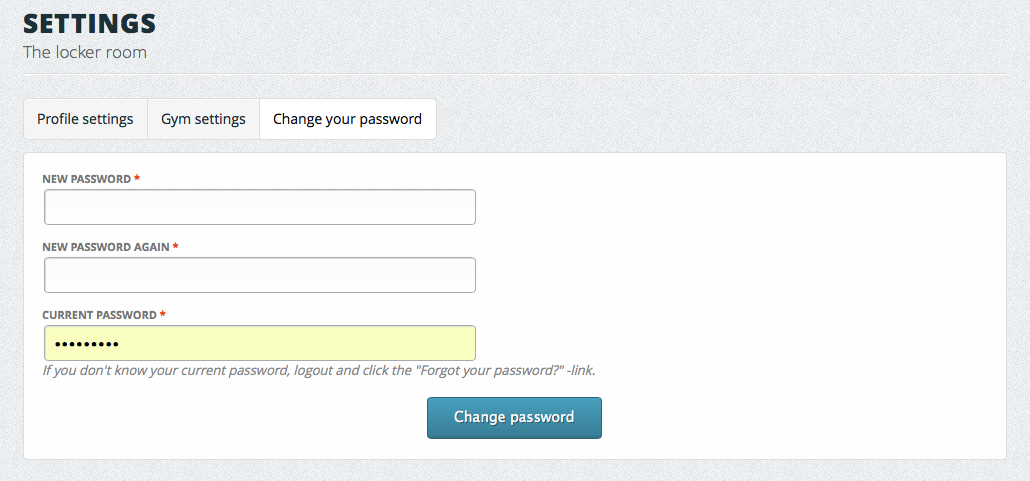
1.8.1 WODconnect PRO
Saat eniten irti harjoittelusi seuraamisesta liittymällä WODconnectin PRO-käyttäjäksi. PRO-käyttäjätili sisältää seuraavat ominaisuudet:
- Harjoitusohjelmia
- Päivämääräsuotimet treenihistorian seuraamiseen
- Prosenttilaskuri painojen valintaan
- Urheilijoiden välinen vertailuominaisuus
- Sähköposti ilmoitus päivän WODista ja SMS ilmoitus vapautuneesta tuntipaikasta
- Näe aktiivisuudesi Dashboardilla (see chapter 1.3.2)
- Voimaliikkeiden volyymiraportti (see chapter 1.3.2)
Päivitä tilisi klikkaamalla “become a pro” pudotusvalikosta tai asetusten (“settings”) kautta. PRO-käyttäjyys on maksullinen. Vaihtoehtoja ovat 50€/vuosi tai 7€/kk. PRO-käyttäjänä tuet WODconnect in kehitystä.
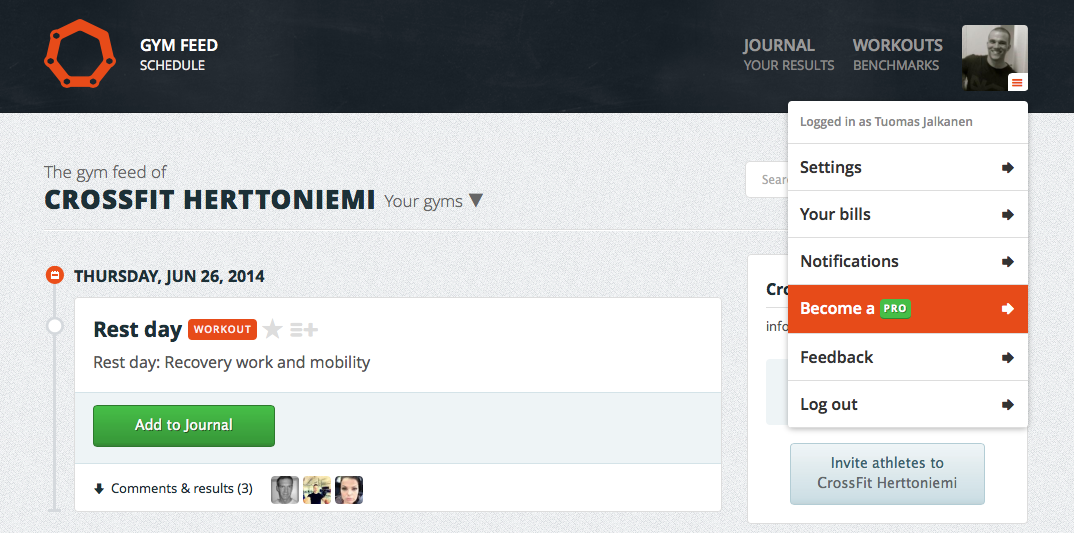
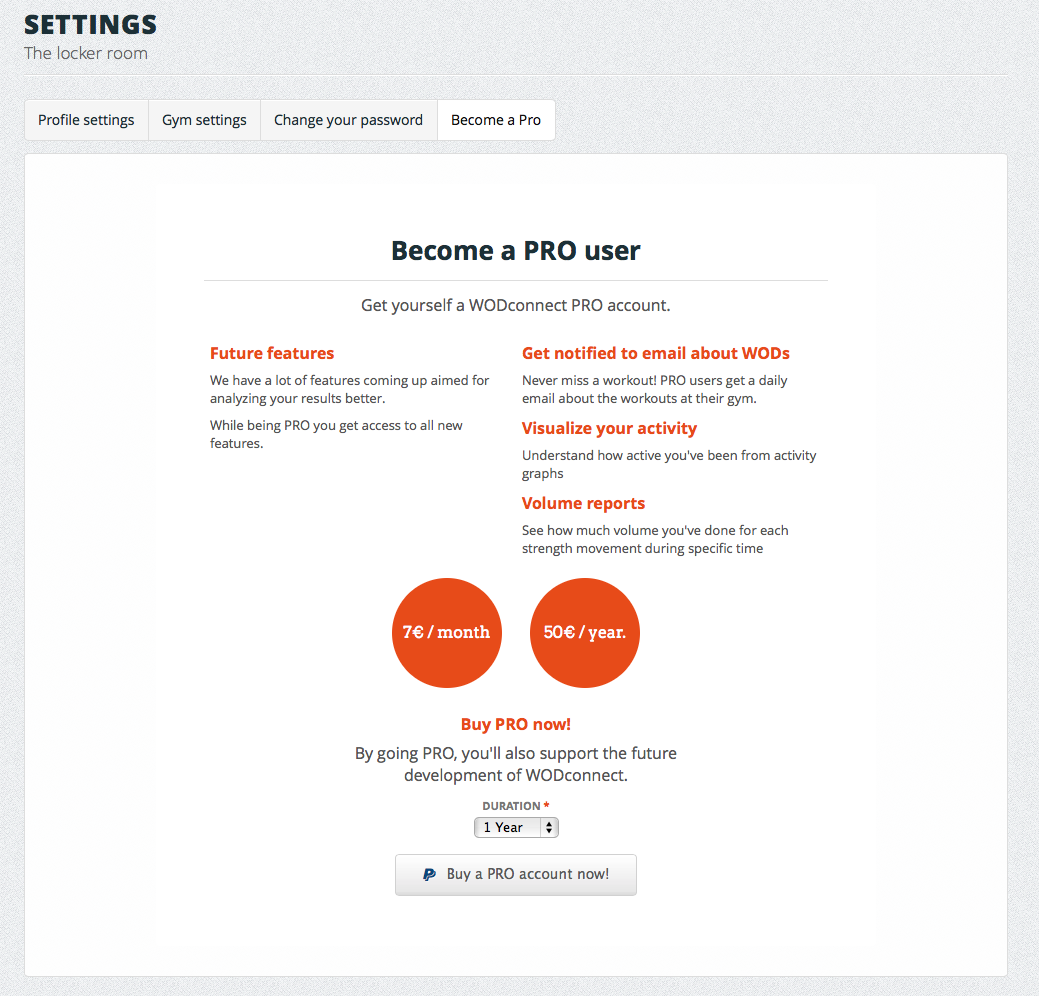
1.8.2 Uuden billing email -osoitteen vahvistus
Joka kerta kun billing email -osoitetta päivitetään, tulee uusi osoite vahvistaa. Tällä varmistetaan sähköpostiosoitteen toimivuus.
Kun päivität billing email -osoitetta, näet tällaisen ilmoituksen:
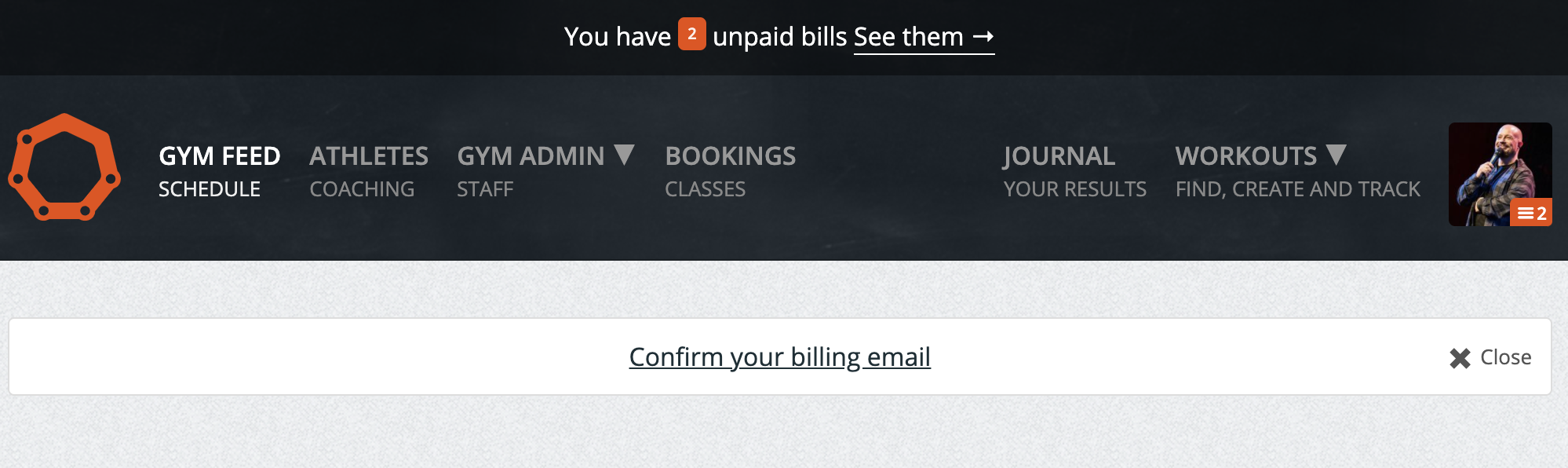
Voit seuraavaksi klikata “Confirm your billing email” -tekstiä tai mene asetuksiin.
Asetuksissa näet tämän napin:

Nappia klikkaamalla saat sähköpostiisi linkin, jota klikkaamalla vahvistat uuden osoitteen.
